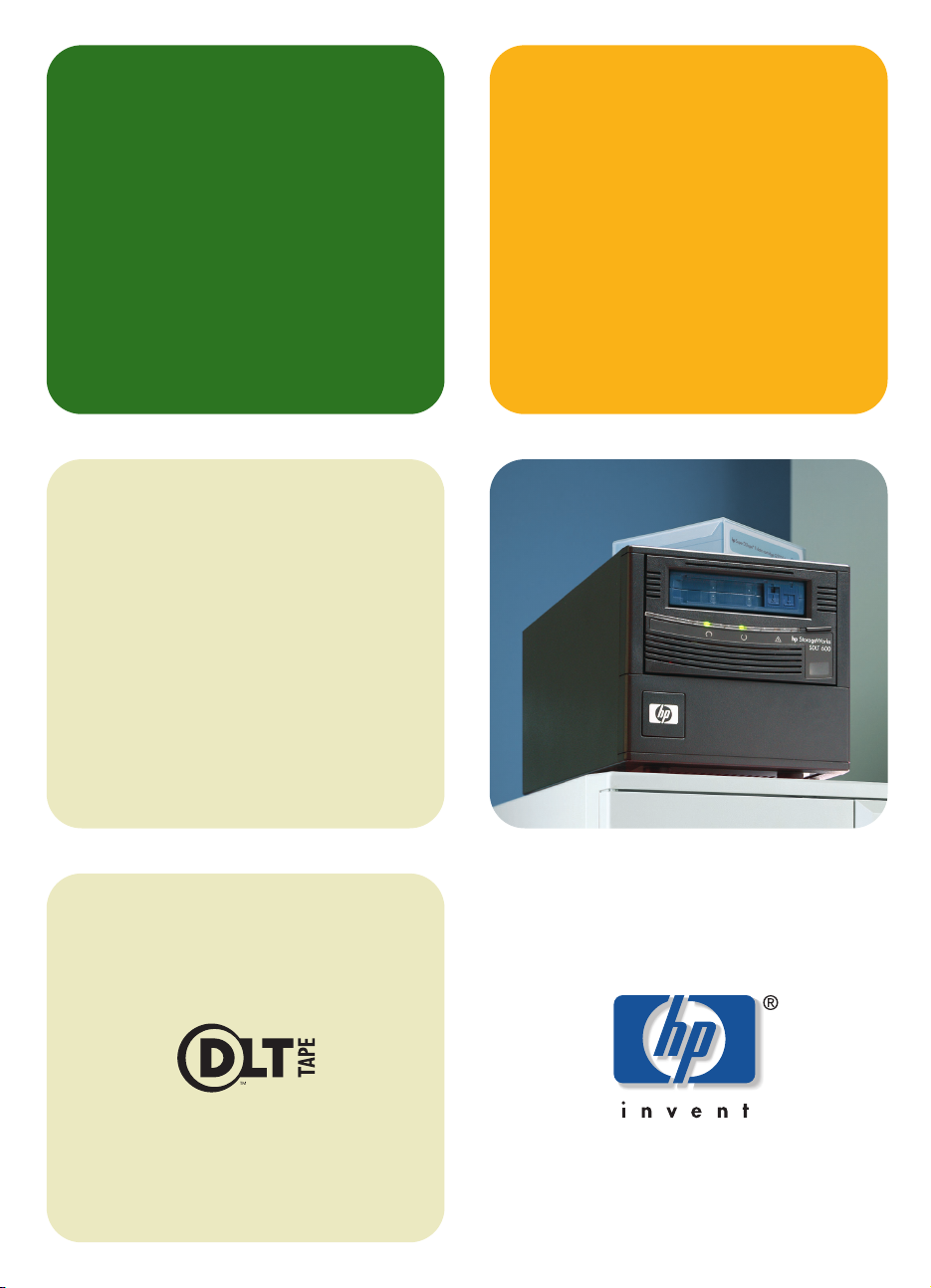
guida introduttiva
unità a nastro
hp StorageWorks
SDLT
modello esterno
SDLT 600e
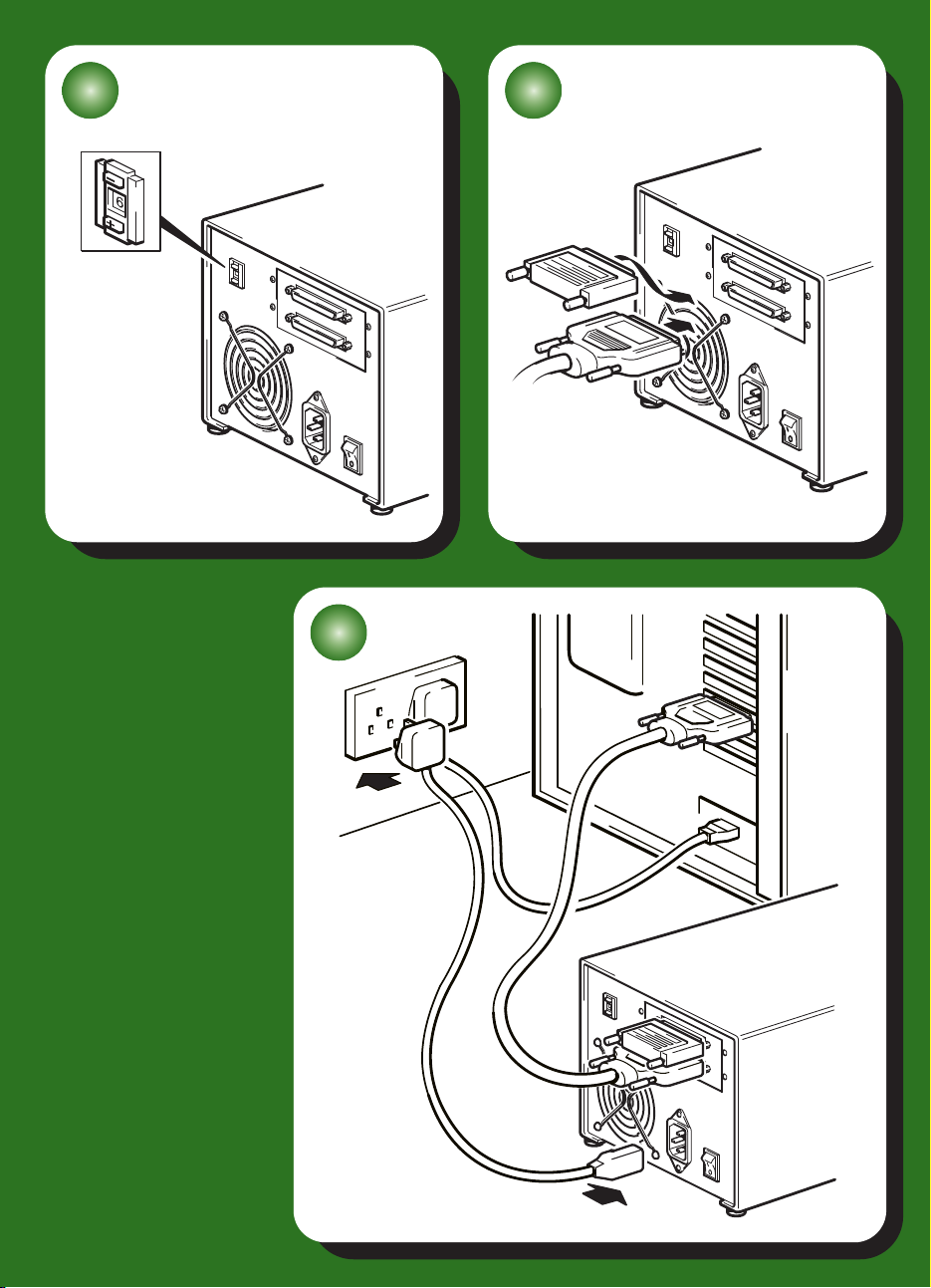
3
1 2
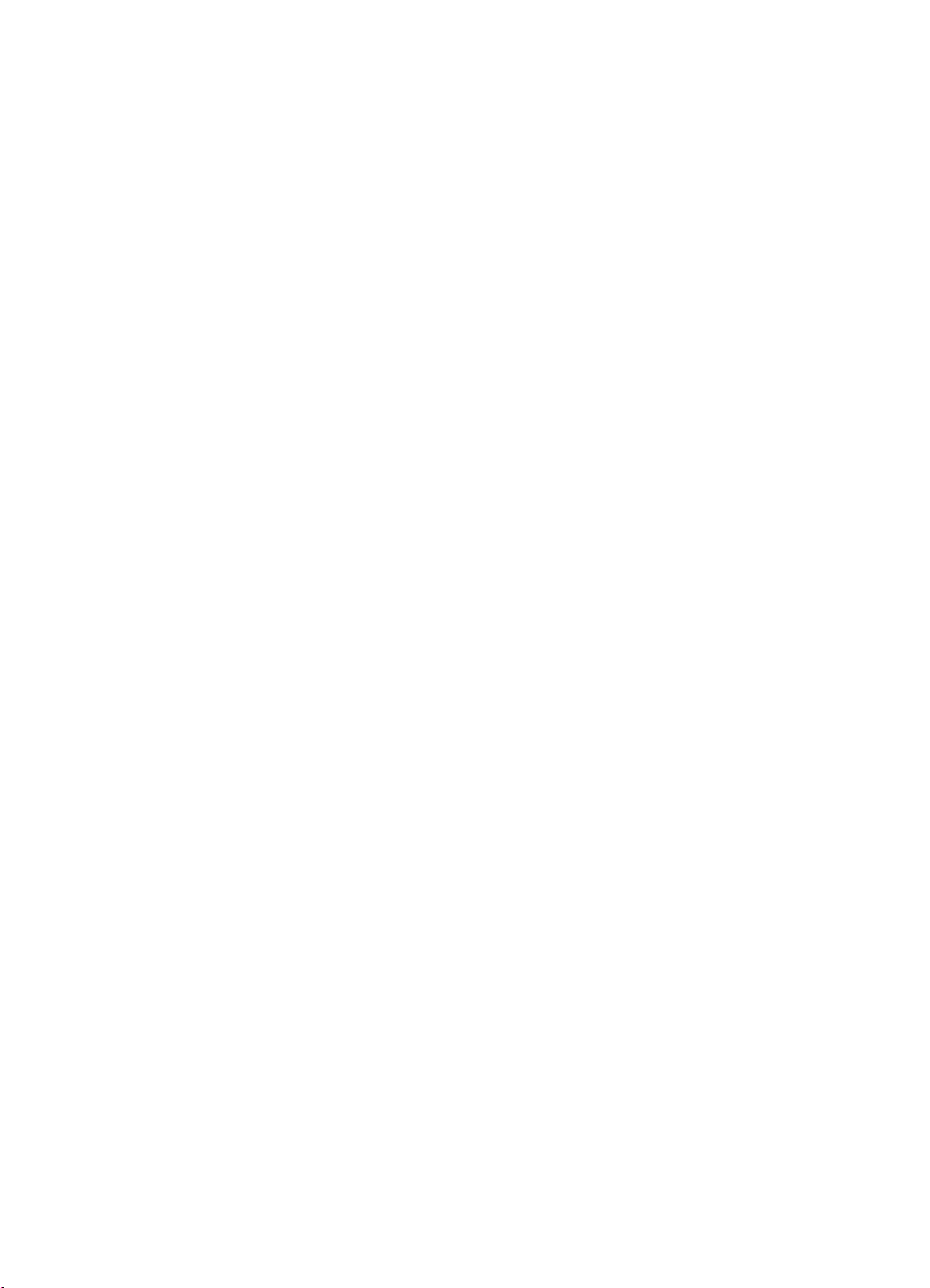
Unità esterne - sommario
Pre-installazione
Operazioni preliminari pagina 3
Software di backup e driver pagina 5
Modelli di utilizzo pagina 7
Utilizzo del CD-ROM pagina 9
Installazione dell’unità a nastro
Fase 1: verifica del collegamento SCSI pagina 11
Fase 2: verifica dell’ID SCSI dell’unità pagina 13
Fase 3: collegamento del cavo SCSI pagina 15
Fase 4: collegamento del cavo di alimentazione pagina 17
Fase 5: installazione dei driver e verifica dell’installazione pagina 19
Utilizzo dell’unità a nastro
Unità a nastro HP StorageWorks SDLT 600 pagina 21
Utilizzo del supporto corretto pagina 23
Registrazione dell’unità a nastro pagina 25
Utilizzo di HP OBDR pagina 27
Strumenti di diagnostica pagina 29
Ottimizzazione delle prestazioni pagina 30
Soluzione dei problemi pagina 32
Significato dei LED pagina 37
Problemi relativi alle cartucce pagina 39
Altre fonti di informazione pagina 41
1
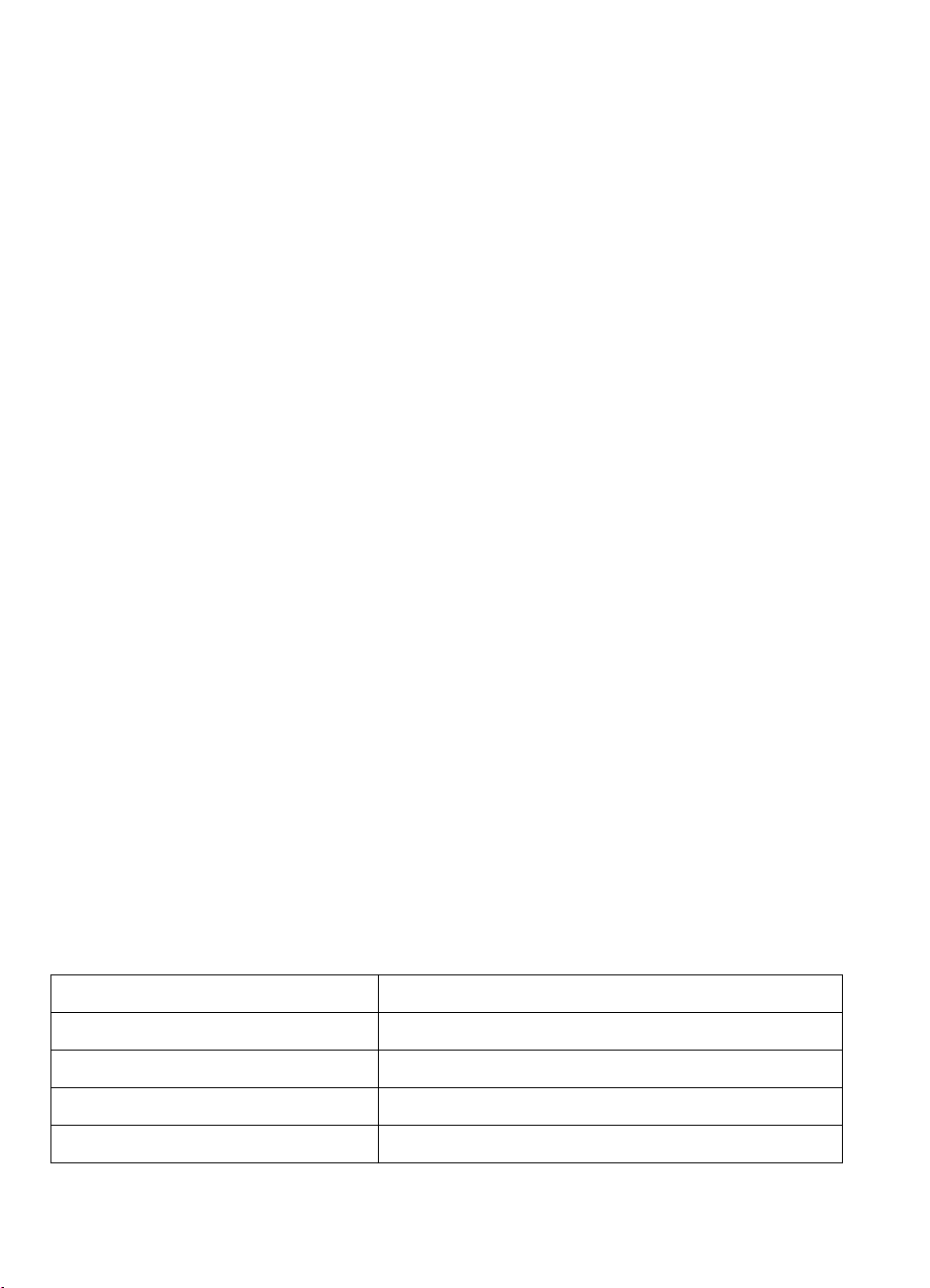
Copyright © 2004 di Hewlett-Packard Development Company, L.P.
Gennaio 2004
Codice prodotto: AA985-90906
Hewlett-Packard Company non fornisce garanzie di alcun tipo sul materiale, comprese tra
l’altro le garanzie implicite di commerciabilità e idoneità a un determinato scopo.
Hewlett-Packard non potrà essere ritenuta responsabile per errori qui contenuti o per danni
accidentali o consequenziali correlati alla fornitura, all’adempimento o all’uso di questo
materiale.
Questo documento contiene informazioni riservate, protette dalle leggi sul copyright. Nessuna
parte di questo documento può essere fotocopiata, riprodotta o tradotta in un’altra lingua
senza previo consenso scritto da parte di Hewlett-Packard. Le informazioni contenute nel
presente documento sono soggette a modifica senza obbligo di notifica.
Microsoft
commerciali registrati U.S. di Microsoft Corporation.
UNIX
DLTtape, il logo DLTtape, Super DLTtape e il logo Super DLTtape sono marchi commerciali di
Quantum Corporation registrati negli U.S.A. e in altri Paesi.
Alpha e OpenVMS sono marchi registrati di Hewlett-Packard Development Company, L.P.
Hewlett-Packard Company non potrà essere ritenuta responsabile per errori tecnici o editoriali
o per omissioni qui presenti. Le informazioni sono fornite “così come sono” senza alcun tipo
di garanzia e sono soggette a modifica senza preavviso. Le garanzie per i prodotti
Hewlett-Packard Company sono previste espressamente nella garanzia limitata che
accompagna tali prodotti. Nessuna affermazione contenuta nel presente documento può
essere ritenuta una garanzia aggiuntiva.
Stampato nel Regno Unito.
®, MS-DOS®, MS Windows®, Windows® e Windows NT® sono marchi
® è un marchio registrato di The Open Group.
Informazioni sul prodotto
Scrivere i dati relativi all’unità a nastro, in modo che siano disponibili in caso di necessità. Il nome del
modello appare nella parte anteriore dell’unità, mentre il numero del prodotto e il numero di serie
sono riportati su un’etichetta posta nella parte inferiore dell’unità.
Modello (tipo di unità):
Modello (numero):
Numero di serie:
Data di acquisto/installazione:
ID SCSI:
2
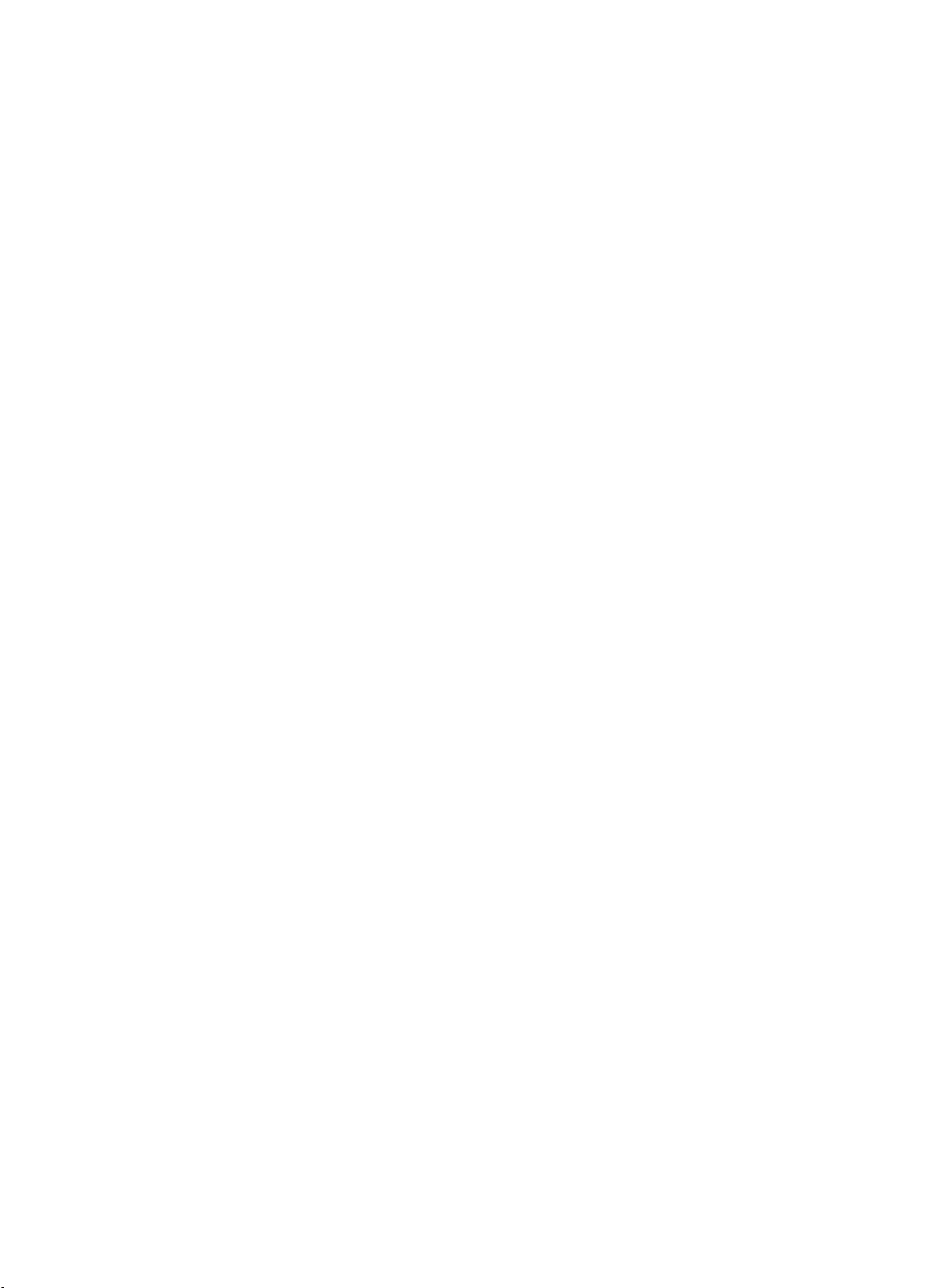
Operazioni preliminari
L’unità a nastro HP StorageWorks SDLT 600 è un dispositivo ad alta capacità ed elevate
prestazioni. Prima di iniziare ad installare l’unità a nastro è necessario considerare i
fattoriche seguono.
Quali sono i sistemi operativi supportati?
Le unità HP StorageWorks SDLT 600 possono essere collegate ai server con sistema operativo
Windows®, NetWare, UNIX, Tru64, OpenVMS e Linux. Per ulteriori informazioni sulle
versioni dei sistemi operativi supportati consultare l'argomento “HP StorageWorks Tape
Software Compatibility” sul sito web HP (
Modalità di utilizzo dell'unità a nastro nel sistema
Consultare i modelli di utilizzo a pagina 7. Questa sezione mostra come l'unità a nastro
HP StorageWorks SDLT 600 possa essere utilizzata in diverse configurazioni di sistema;
collegamento diretto, collegamento in rete e SAN.
Modalità di collegamento dell’unità al server.
Con l’unità a nastro viene fornito un cavo SCSI VHD-HD a 68 pin, wide, per il collegamento
al server host.
Sarà necessario utilizzare un adattatore per bus host (HBA) SCSI correttamente installato e
configurato o un controller SCSI integrato al server con una porta SCSI LVDS libera e un
connettore SCSI wide VHD (Very High Density) a 68 pin.
Per raggiungere prestazioni ottimali l’unità a nastro deve essere collegata a un adattatore per
bus host Ultra 3 (160) o Ultra 4 (320) oppure a un controller SCSI ed essere l’unico dispositivo
Non
presente sul bus SCSI.
collegare l’unità a nastro allo stesso bus SCSI dell’unità a disco o del controller RAID.
Vedere anche la Tabella 1, “tipi di bus SCSI supportati” a pagina 11.
collegare più di due unità a nastro per singolo controller SCSI.
www.hp.com/go/connect).
Non
Perché è importante il tipo di bus SCSI?
Il tipo di bus SCSI determina la velocità alla quale è possibile trasferire i dati tra i dispositivi
presenti sul bus e la lunghezza massima del cavo che è possibile utilizzare. Le unità a nastro
HP StorageWorks SDLT 600 sono dispositivi Ultra 3 SCSI ad elevate prestazioni con una
velocità massima di trasferimento dati pari a 160 MB/secondo. Per usufruire di questo livello
prestazionale, è importante assicurarsi che le unità siano collegate a un bus SCSI con
specifiche tecniche simili o superiori. È necessario quindi disporre di:
• Un bus SCSI Ultra 3 (160) o Ultra 4 (320). SCSI Ultra 160 supporta una velocità massima
del bus di 160 MB al secondo, SCSI Ultra 320 supera tale velocità.
•
Cavi e terminazioni per SCSI LVD.
massima dell’unità ed è provvista di un cavo lungo fino a 12 metri.
Se si collega l’unità a un bus SCSI con specifiche più basse, questa può funzionare
comunque, ma i dati non vengono trasferiti con la stessa rapidità. Ad esempio, su un bus
SCSI Ultra 160 SE (single-ended) la velocità massima di trasferimento dati è pari a 40 MB/
secondo e la lunghezza massima del cavo è di soli 3 metri. Vedere anche la Tabella 1, “tipi
di bus SCSI supportati” a pagina 11.
Nota Le unità non sono compatibili con dispositivi SCSI HVD (high voltage differential, con
differenziale ad alta tensione).
L’interfaccia LVD
consente
il trasferimento dei dati alla velocità
3
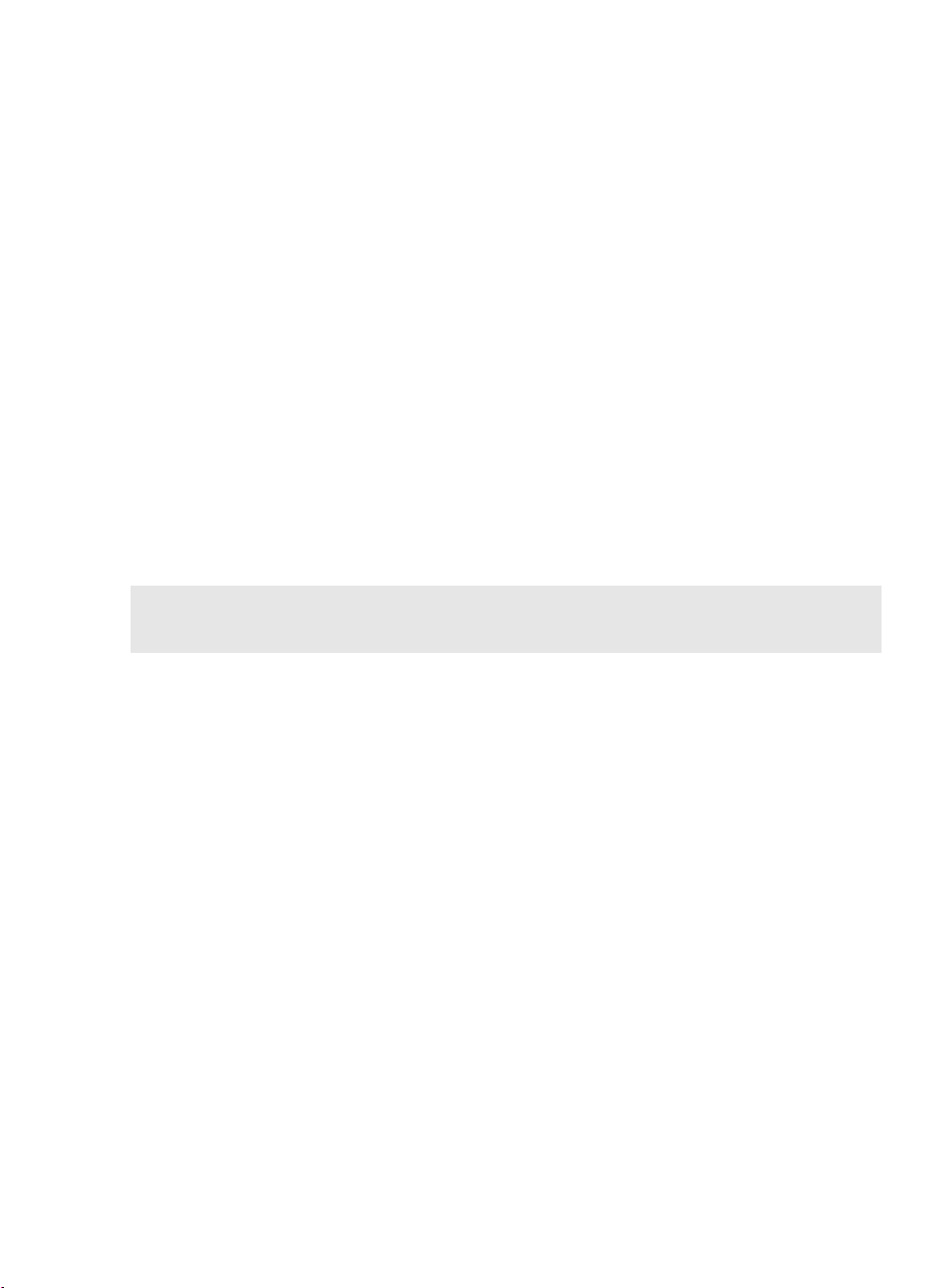
In che modo è possibile controllare il tipo di bus SCSI?
Con la maggior parte dei sistemi operativi, è possibile installare HP Library & Tape Tools
direttamente dal sito Web all’indirizzo www.hp.com/support/tapetools o dal
collegamento presente nel CD-ROM HP StorageWorks Tape ed eseguire “Install Check” per
controllare l’attuale configurazione SCSI del server (vedere a pagina 29). Questa operazione
consente di ottenere informazioni sul bus SCSI e sul relativo ID in uso.
Sono necessari altri materiali per l’installazione?
• Se non si dispone di un connettore VHD SCSI wide sul server, sarà necessario acquistare e
installare un adattatore VHD-HD o utilizzare un cavo HD-HD invece del cavo fornito.
• Se l’unità a nastro è l’unico o l’ultimo dispositivo sul bus è necessario collegare un
terminatore multimodale ad uno dei connettori SCSI posti sul retro dell’unità (vedere “Fase
3: collegamento del cavo SCSI” a pagina 15). Se l’unità a nastro non è l’unico o l’ultimo
dispositivo presente sul bus SCSI, il bus deve essere dotato di un terminatore multimodale.
• Se non si dispone di un connettore SCSI aggiuntivo ed adatto al sistema, è necessario
installare un nuovo HBA (chiamato anche “scheda SCSI”). Si consiglia di utilizzare un HBA
Ultra 3 (160) a 64 bit. Per dettagli specifici relativi al modello di server in uso, fare
riferimento al sito
nuovo HBA in uno slot di espansione PCI a 64 bit all’interno del server prima di installare
l’unità a nastro. Il kit può anche essere installato in uno slot di espansione PCI a 32 bit, ma
in tal caso le prestazioni potrebbero risultare ridotte.
Per informazioni su prodotti consigliati, configurazioni e ordini, visitare il nostro sito Web
all’indirizzo:
www.hp.com/go/connect. È necessario acquistare ed installare il
www.hp.com/go/connect o www.hp.com/support.
4
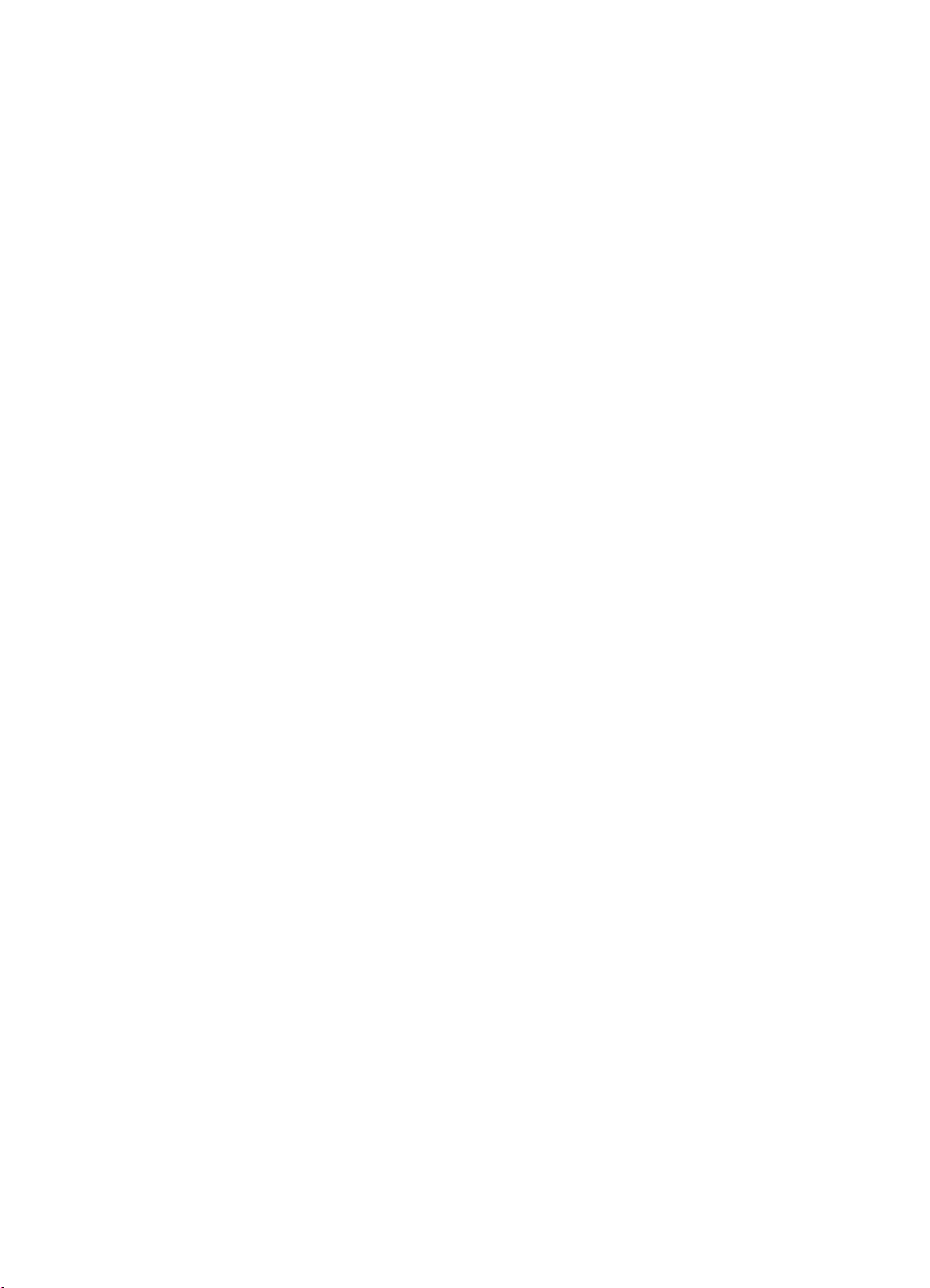
Software di backup e driver
Software di backup
Per raggiungere prestazioni ottimali è importante utilizzare un’applicazione di backup adatta
alla configurazione del sistema. In un ambiente a collegamento diretto, in cui l’unità a nastro
è collegata ad un server standalone, è possibile utilizzare un software di backup creato per
ambienti a server singolo. Nelle configurazioni di rete è necessario un software di backup
che supporti ambienti aziendali. HP, Veritas, Legato, Yosemite e Computer Associates sono in
grado di fornire prodotti idonei. Ulteriori informazioni su questi prodotti ed altri compatibili
sono disponibili sul nostro sito Web dedicato alla connettività.
1 Accedere al sito web dedicato alla connettività: www.hp.com/go/connect e selezionare
tape backup.
2 Selezionare software compatibility.
3 Scegliere la combinazione di sistema operativo e modello di unità a nastro dall’apposita
tabella.
consente anche di sapere se la configurazione in uso è compatibile con HP OBDR (One-Button
Disaster Recovery).
Tutte le unità a nastro HP StorageWorks SDLT 600 supportano HP OBDR, ma questa funzione
può essere utilizzata solo se è supportata anche dalla configurazione di sistema e
dall’applicazione di backup. Vedere “Utilizzo di HP OBDR” a pagina 27.
4 Assicurarsi di disporre di un’applicazione di backup che supporti le unità a nastro
HP StorageWorks SDLT 600 e scaricare gli aggiornamenti o le patch, se necessario.
Viene visualizzato un elenco di applicazioni di backup supportate. Questa operazione
Driver
Utenti Windows
Dopo aver installato l’unità a nastro inserire il CD-ROM HP StorageWorks Tape e fare clic sul
collegamento per scaricare il driver HP dal nostro sito Web:
Consultare il file README allegato per le istruzioni di installazione specifiche per driver
Windows NT, Windows 2000, Windows XP e Windows Server 2003.
Si consiglia di installare i driver dal CD-ROM invece che seguendo la procedura guidata di
Nota:
installazione hardware di Windows, poiché è possibile utilizzare il software fornito nel CD-ROM
per verificare che l’installazione sia avvenuta correttamente (vedere “HP Library & Tape Tools” a
pagina 29). Se non si dispone di un collegamento ad Internet è possibile scaricare i driver dal
CD-ROM HP StorageWorks Tape, ma potrebbe non essere la versione più recente disponibile.
www.hp.com/support.
Utenti UNIX e OpenVMS
Le applicazioni di backup consigliate utilizzano i driver incorporati standard del sistema operativo.
Per aggiornare i driver consigliamo di aggiornare il sistema operativo all’ultima versione,
seguendo le istruzioni fornite nella relativa documentazione. Informazioni sulla configurazione dei
file del dispositivo sono disponibili anche nella Guida alla configurazione sul CD-ROM.
Utenti IA64
Se si esegue l’installazione in un sistema IA64, come il server HP Integrity, controllare sul sito
www.hp.com/go/connect le informazioni più recenti sulla disponibilità di
aggiornamenti e driver per le applicazioni di backup.
5
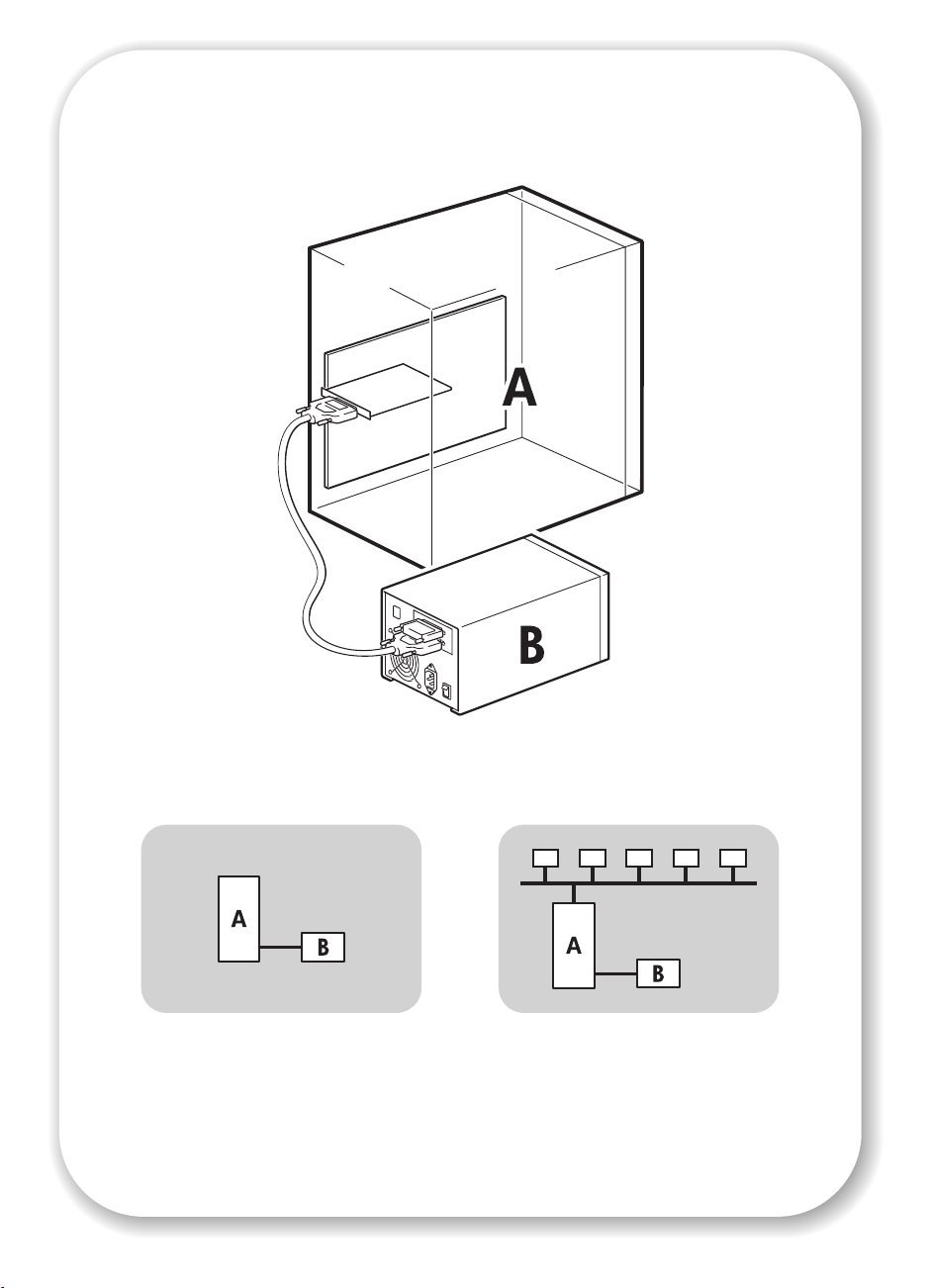
server
unità a
nastro
Collegamento diretto - SCSI Collegamento in rete - SCSI
Figura 1: modelli di utilizzo
6
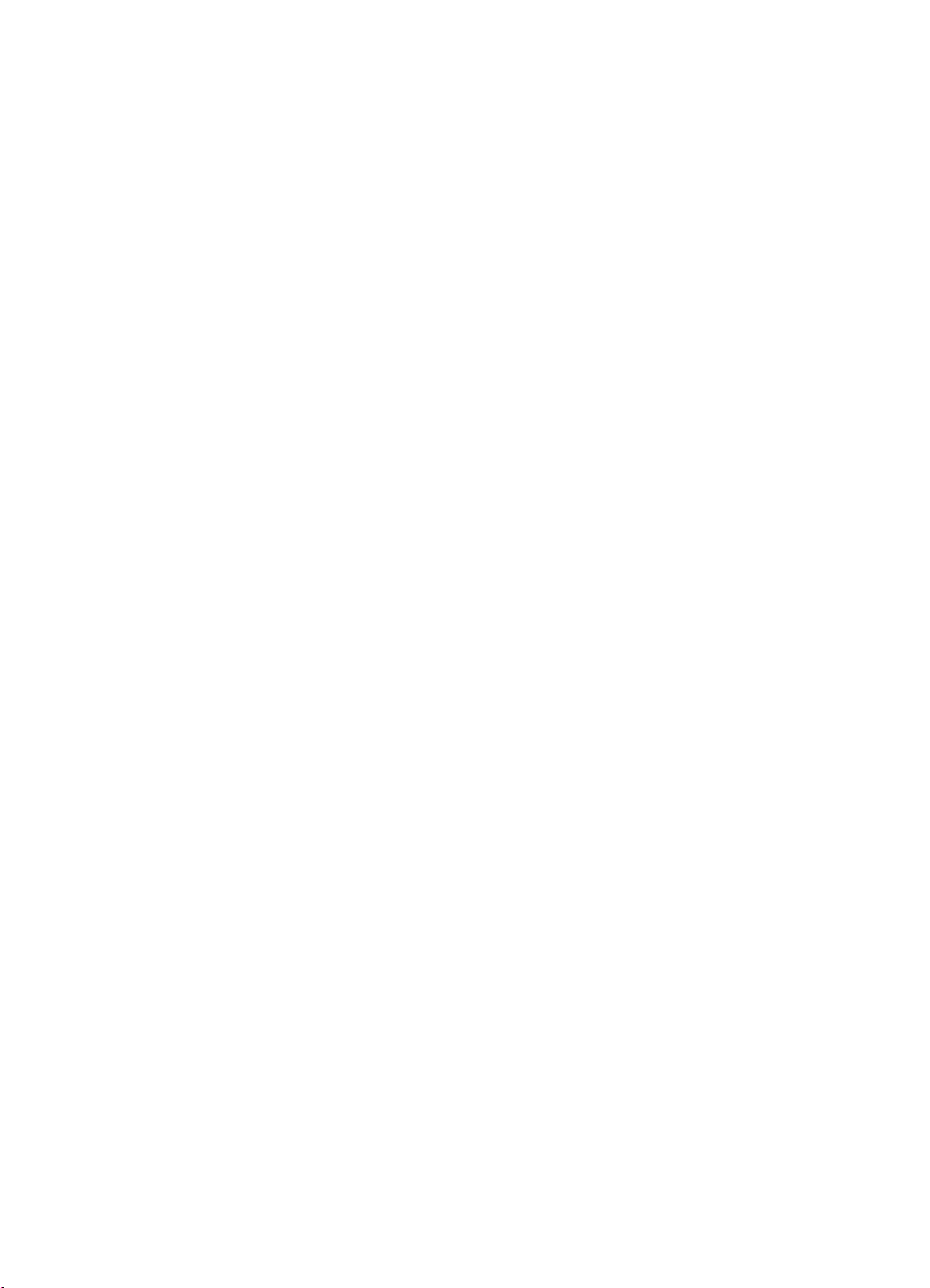
Modelli di utilizzo
L’unità a nastro è direttamente collegata a un connettore VHD SCSI sul server. Può essere
utilizzata in un ambiente a server singolo (collegamento diretto) oppure in un ambiente di
rete. In un ambiente di rete è collegata a un server per lo storage in rete.
Questa guida descrive come si collega l'unità a nastro al connettore VHD SCSI sul server. Le
istruzioni sono valide per tutti gli ambienti, ma è possibile che gli utenti in rete debbano
effettuare operazioni aggiuntive di configurazione del sistema per ottimizzarne le prestazioni.
Vedere “Ottimizzazione delle prestazioni” a pagina 30.
Collegamento diretto
L’unità a nastro è collegata direttamente a un singolo server tramite una connessione SCSI.
Collegamento in rete (LAN)
L’unità a nastro è collegata direttamente a un server per lo storage in rete accessibile da un
certo numero di client o workstation. Anche in questo caso, la connessione avviene tramite
una connessione SCSI al server storage.
7
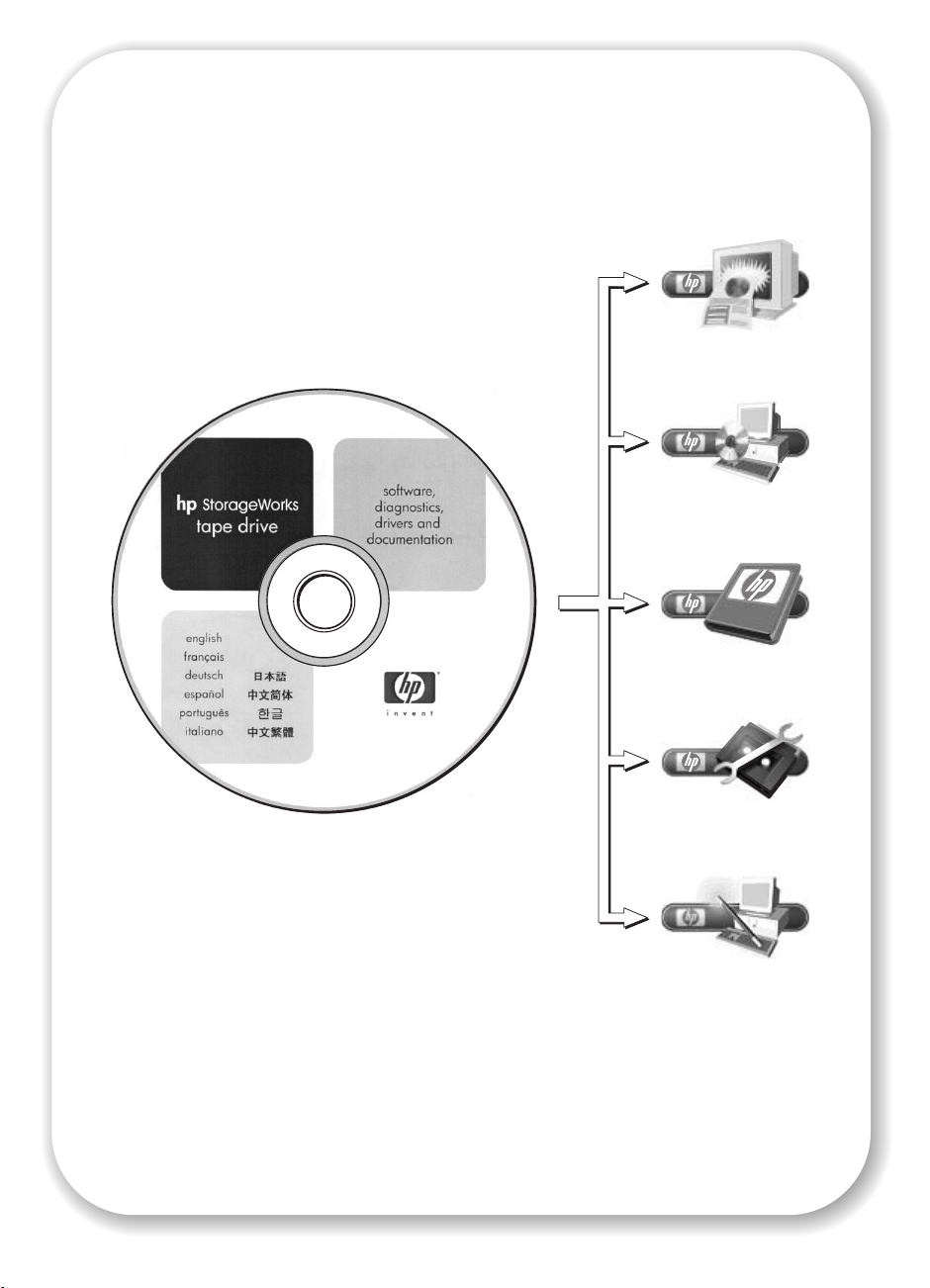
Registrazione
del prodotto HP
Driver
Documentazione
utente
HP Library &
Tape Tools
Guida al
CD-ROM
Figura 2: il CD-ROM
8
HP StorageWorks Tape
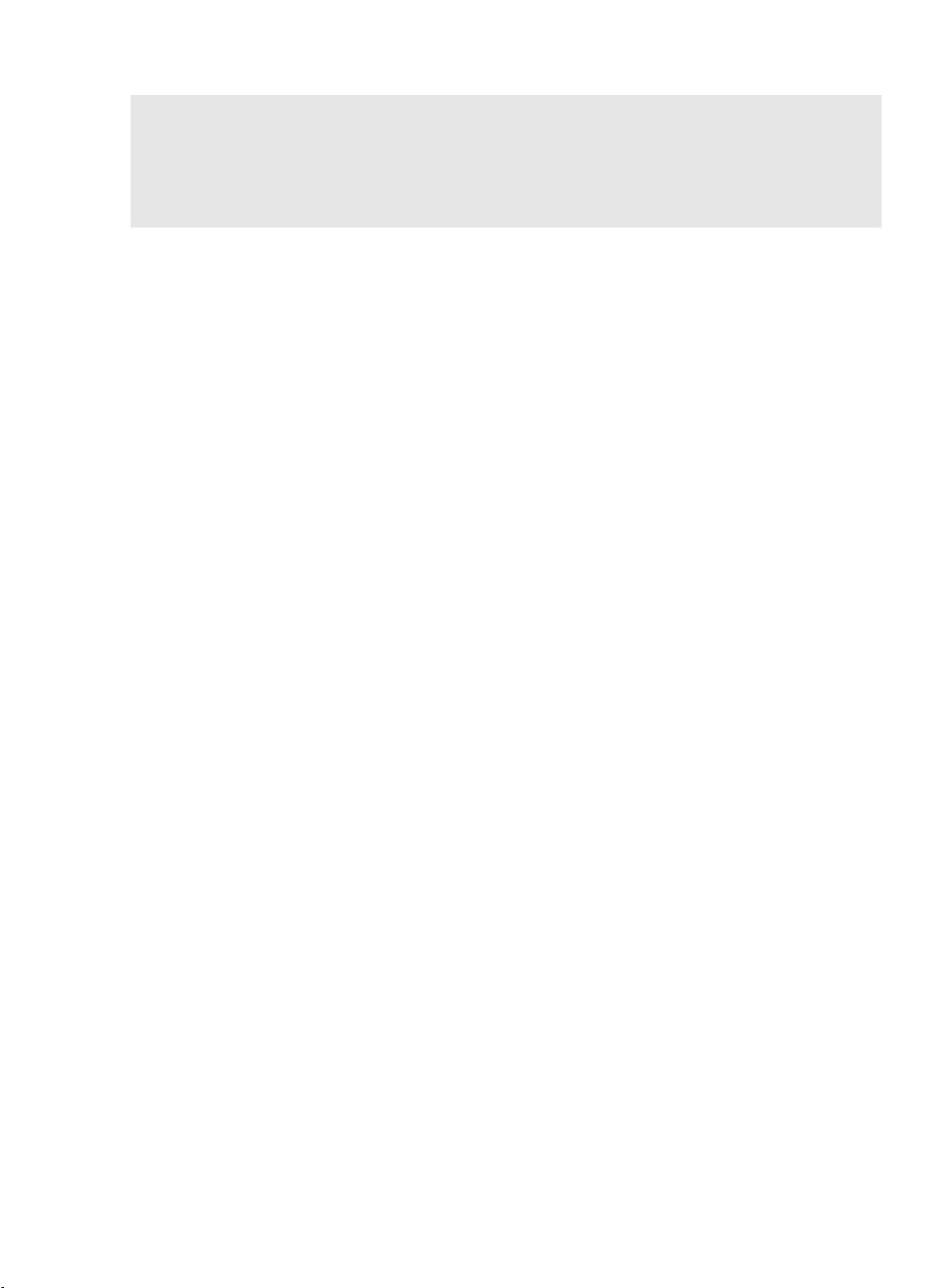
Utilizzo del CD-ROM
Il CD-ROM HP StorageWorks Tape contiene i driver, i programmi di utilità e le informazioni
per l’installazione e l’utilizzo dell’unità a nastro. Prima dell’installazione la maggior parte
degli utenti può utilizzare il collegamento al software HP Library & Tape Tools per verificare
le informazioni relative all’ID SCSI sul bus SCSI. Gli utenti UNIX possono stampare la guida
alla configurazione UNIX.
Driver
Per informazioni dettagliate sui driver, consultare il relativo file README nelle directory
DRIVERS sul CD-ROM HP StorageWorks Tape. Esiste una sottodirectory separata per ogni
sistema operativo.
HP Library & Tape Tools
Il software HP Library & Tape Tools fornisce una serie di strumenti per la diagnostica e la
soluzione dei problemi. Permette di identificare correttamente il prodotto, controllare le
informazioni sull’ID SCSI relativo al bus SCSI, eseguire i test, effettuare gli aggiornamenti del
firmware e, se necessario, generare informazioni esaurienti per la soluzione degli errori da
utilizzare quando si telefona al Servizio di assistenza. Per ulteriori informazioni vedere a
pagina 29.
Documentazione utente
Consultare l’argomento “User Documentation” nel CD-ROM HP StorageWorks Tape per la
Guida alla configurazione UNIX e il Manuale dell’utente in formato elettronico con
informazioni più dettagliate sull’uso dell’unità a nastro HP StorageWorks SDLT 600.
Per istruzioni su come eseguire il backup e il ripristino dei dati, consultare la documentazione
relativa all’applicazione di backup e ripristino in uso.
Guida al CD-ROM
La guida al CD-ROM fornisce una panoramica della struttura delle directory del CD ed
informazioni sulle varie lingue nelle quali è possibile consultare il CD-ROM. Essa contiene
inoltre una serie di indirizzi URL e collegamenti per reperire ulteriori informazioni.
Registrazione del prodotto HP
Per registrare elettronicamente la nuova unità a nastro tramite Internet, utilizzare il
collegamento “Registrazione prodotto” sul CD-ROM HP StorageWorks Tape.
9
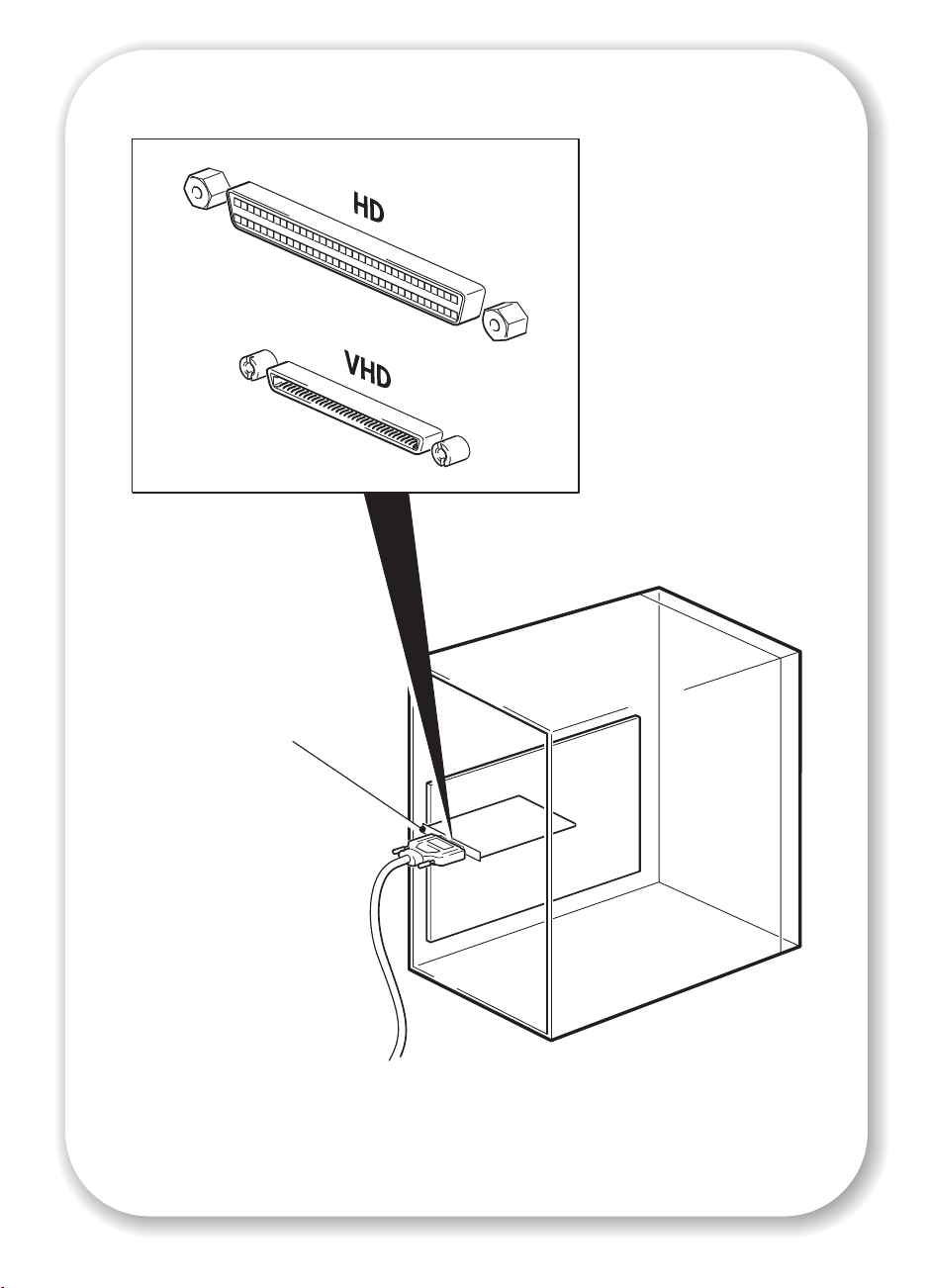
10
collegamento ad una
scheda HBA sul server
Figura 3: verifica del collegamento SCSI
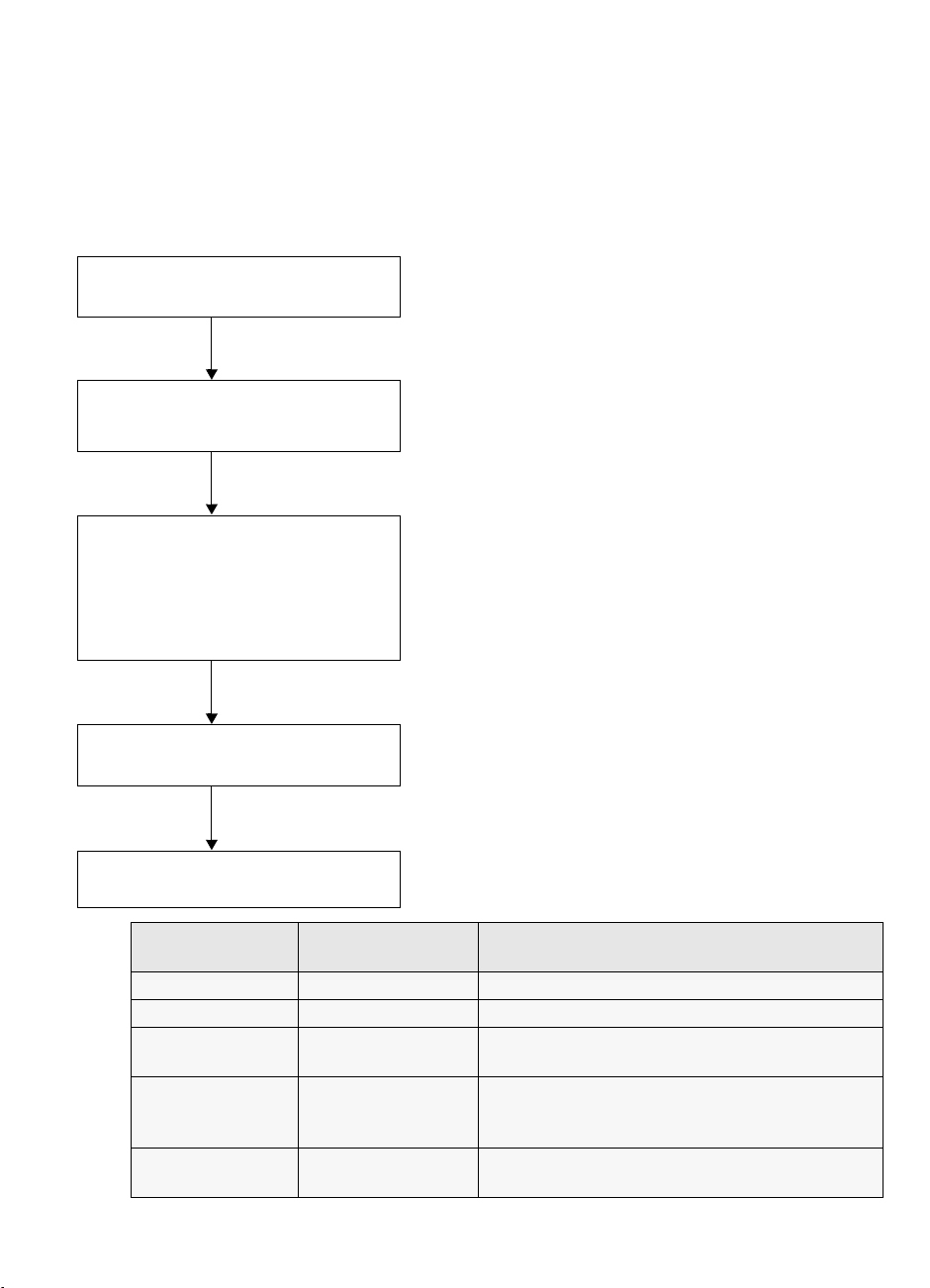
Fase 1: verifica del collegamento SCSI
Rispondere alle seguenti domande per facilitare la verifica del collegamento SCSI. La
maggior parte degli utenti può utilizzare HP Library & Tape Tools per controllare il tipo di
bus SCSI (vedere a pagina 29). Se la risposta a tutte queste domande è “Sì”, significa che il
sistema è pronto per l’installazione dell’unità a nastro.
probabilmente necessario acquistare ed installare dispositivi aggiuntivi. Per ulteriori dettagli
visitare il sito
www.hp.com/go/connect
1 Sul server è presente una porta
SCSI in più?
Sì
No
.
2 Il tipo di bus SCSI è adatto alla
specifica SCSI del dispositivo?
Sì
No
Se la risposta è “No”, sarà
Acquistare ed installare uno degli HBA
consigliati in uno slot di espansione PCI a 64
bit non utilizzato. L’HBA può anche essere
installato in uno slot di espansione PCI a 32
bit, ma in tal caso le prestazioni potrebbero
risultare ridotte.
Vedere la tabella che segue. Se il bus SCSI è
diverso dalla specifica consigliata per l’unità,
le prestazioni dell’unità o del bus possono
risultare ridotte. Si suggerisce di sostituire la
scheda con uno degli HBA consigliati.
3 L’unità sarà l’unico dispositivo
presente sul bus? Consigliamo
questo tipo di configurazione. Non
collegare l’unità a un controller
RAID o allo stesso bus SCSI del
disco.
Sì
4 Il controller /HBA ha un connettore
VHD SCSI?
Sì
No
No
Se si utilizza un HBA Ultra, le prestazioni
possono risultare ridotte. Si consiglia di
installare un HBA Ultra3 (160) o Ultra4 (320)
in aggiunta (se si dispone di uno slot PCI
libero) o in sostituzione della scheda in uso.
Assicurarsi che l’ultimo dispositivo sul bus sia
provvisto di terminazione.
Acquistare ed installare un adattatore VHDHD oppure utilizzare un cavo HD-HD invece
del cavo VHD-HD fornito.
5 Ora si è ora pronti ad installare il
dispositivo.
Tipo di bus SCSI Velocità di
trasferimento
LVD Ultra 3 (160) Fino a 160 MB/s Sì. Questo tipo di configurazione è consigliata.
LVD Ultra 4 (320) Fino a 320 MB/s Sì. Questo tipo di configurazione è consigliata.
Ultra 2 LVD Fino a 80 MB/s Sì. Tuttavia questo tipo di configurazione non è
consigliata.
Ultra wide, singleended
HVD (differenziale
ad alta tensione)
Fino a 40 MB/s Sì. Tuttavia questo tipo di configurazione non è
consigliata perché limita le prestazioni. Non
collegare a un bus SCSI stretto.
Fino a 40 MB/s No. L’unità non funzionerebbe e si potrebbe
danneggiare l’unità o il controller.
Supportato
Tabella 1: tipi di bus SCSI supportati
11
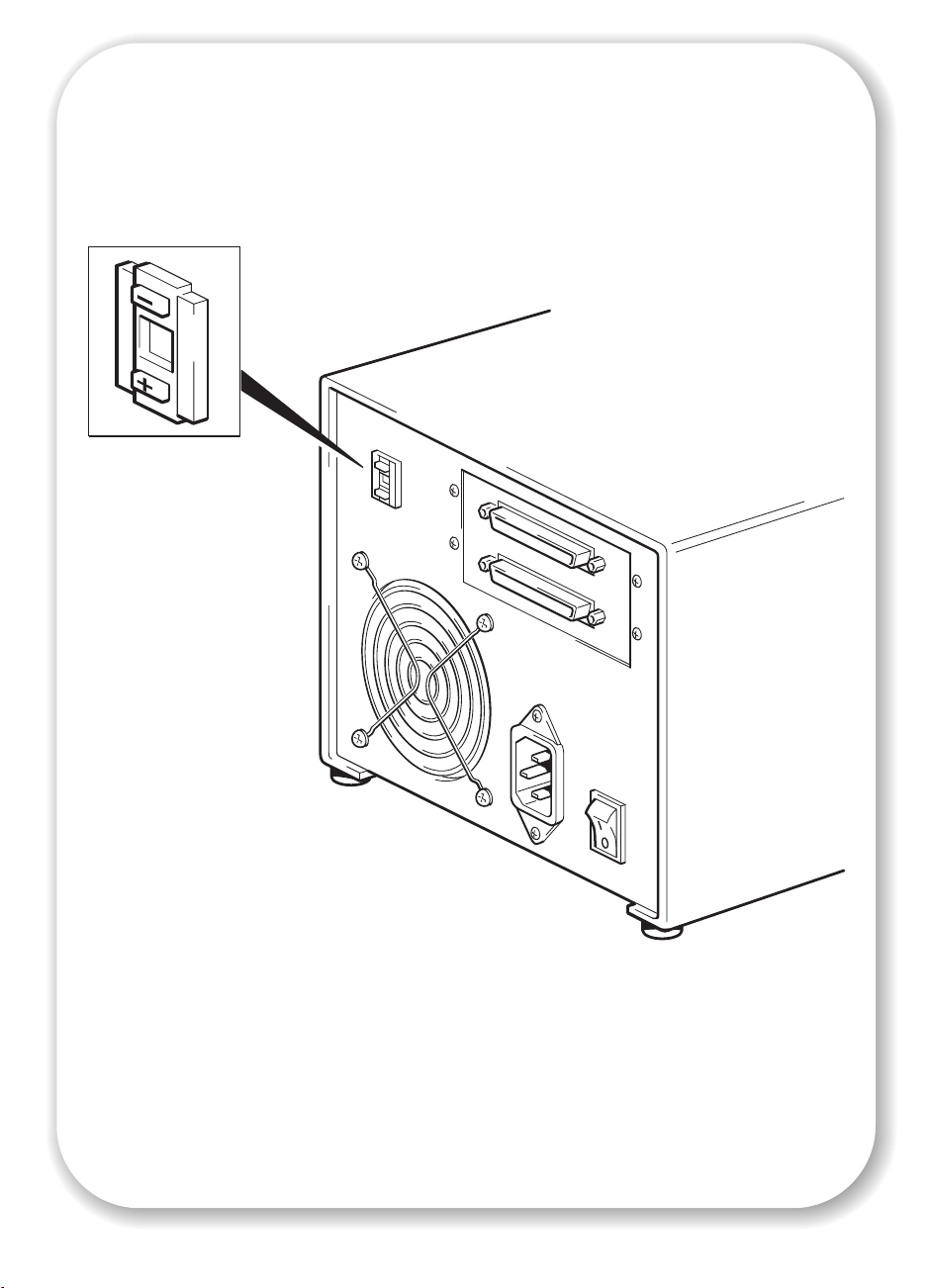
6
12
Figura 4: verifica dell’ID SCSI

Fase 2: verifica dell’ID SCSI dell’unità
L’unità a nastro HP StorageWorks SDLT 600 viene fornita con un SCSI impostato su 6, ma è
possibile assegnare qualsiasi ID non utilizzato compreso tra 0 e 15. Non utilizzare l’ID SCSI
7, perché è riservato al controller SCSI. L’ID SCSI ID 0 è generalmente assegnato al disco di
avvio e non deve essere utilizzato, a meno che l’unità a nastro non si trovi su un bus
dedicato.
1 Stabilire se occorre cambiare l'ID SCSI predefinito, impostato su 6. Ad esempio, in ambienti
SCSI paralleli e multi-initiator (quali i cluster ProLiant) è possibile che i dispositivi initiator
utilizzino gli ID 6 e 7. In tal caso, è necessario cambiare l’ID SCSI dell’unità a nastro.
Con la maggior parte dei sistemi operativi, è possibile installare HP Library & Tape Tools dal
collegamento nel CD-ROM HP StorageWorks Tape ed eseguire “Install Check” per controllare
l’attuale configurazione SCSI del server (vedere a pagina 29). Questa operazione consente
di ottenere informazioni sul bus SCSI e sul relativo ID in uso.
Per i sistemi UNIX, consultare la Guida alla configurazione UNIX nel CD-ROM
HP StorageWorks Tape per istruzioni sulla modalità di determinazione dell’ID SCSI per i
dispositivi esistenti.
Avvertenza L’elettricità statica può danneggiare i componenti elettronici. Indossare sempre un
braccialetto antistatico. In alternativa, per compensare le cariche elettrostatiche, prima di
rimuovere l’unità a nastro dal contenitore toccare una parte metallica scoperta del server
(ad esempio la piastra posteriore).
2 Se necessario, cambiare l’ID SCSI dell’unità a nastro.
Utilizzare un piccolo cacciavite o una penna a sfera per premere i pulsanti incassati del
selettore ID SCSI sul pannello posteriore (vedere la figura 4), fino a visualizzare il valore
desiderato. Evitare di usare una matita, poiché i piccoli frammenti di grafite potrebbero
danneggiare l’unità.
Nota Il controllo degli ID SCSI del server e dell’unità a nastro viene eseguito soltanto
all’accensione. Per cambiare l’ID SCSI dopo l’installazione, spegnere sia il server che l’unità
a nastro, modificare l’impostazione dell’ID SCSI dell’unità a nastro e riaccendere prima
l’unità a nastro, poi il server.
13

14
Figura 5: collegamento del cavo SCSI

Fase 3: collegamento del cavo SCSI
Viene fornito un cavo SCSI VHD-HD wide per collegare l’unità a nastro
HP StorageWorks SDLT 600 a una porta SCSI VHD su un bus SCSI LVDS. Se il server ha una
porta SCSI HD, è necessario acquistare ed installare un adattatore VHD-HD oppure utilizzare
un cavo HD-HD invece del cavo fornito. Visitare il nostro sito Web per conoscere i prodotti
consigliati:
Avvertenza
1 Assicurarsi di aver scelto un tipo di bus SCSI consigliato per il collegamento. Vedere “Fase
2 Eseguire una normale procedura di arresto del sistema, quindi spegnere il server e tutte le
Per evitare di danneggiare il server o l’unità a nastro, prima di collegare il cavo SCSI,
accertarsi che siano entrambi spenti.
1: verifica del collegamento SCSI” a pagina 11. Non collegare l’unità a nastro allo stesso bus
del controller RAID. Per raggiungere prestazioni ottimali, consigliamo di installare l’unità
HP StorageWorks SDLT 600 su un bus SCSI dedicato. Se non è possibile, evitare di collegarla
allo stesso bus del disco rigido.
Nota: La connessione consigliata (SCSU LVD Ultra 320 o Ultra 160) e SCSI Ultra 2 supporta
una lunghezza massima del bus pari a 12 metri. Tuttavia, se si collega a margherita l'unità
a nastro con un dispositivo Ultra, la lunghezza del cavo è limitata a 3 metri. Utilizzare un
cavo da 1,8 metri per collegare l'unità iniziale e un cavo da 0,9 metri per collegare a
margherita l'unità a nastro aggiuntiva. Non collegare più di due unità a nastro per controller
SCSI.
periferiche collegate.
www.hp.com/go/connect
3 Applicare il collegamento VHD del cavo SCSI al connettore SCSI esterno del server e fissarlo
stringendo le viti.
4 Collegare la connessione HD del cavo SCSI a uno dei connettori SCSI posti sul pannello
posteriore dell’unità a nastro e fissarla stringendo le viti (vedere la figura 5).
5 Collegare il terminatore multimodale all’altro connettore SCSI dell’unità e stringere le viti per
fissarlo. Il terminatore multimodale rileva il tipo di adattatore bus host (SE o LVD) utilizzato e
fornisce automaticamente la terminazione appropriata.
Perché l’unità a nastro ha bisogno di una terminazione?
Le terminazioni hanno un’importanza fondamentale, dato che forniscono la tensione
corretta al bus SCSI ed evitano il verificarsi di riflessioni del segnale a causa delle
interferenze con il trasferimento dei dati. È opportuno attenersi alla seguente regola:
soltanto le estremità del bus devono essere provviste di una terminazione.
Di norma, la scheda host bus rappresenta una estremità del bus SCSI e funge da
terminazione. È quindi necessario assicurarsi che l’altra estremità del bus sia provvista di
terminazione. Se l’unità a nastro è all’estremità del bus SCSI, il terminatore deve essere
collegato all’unità a nastro.
Se oltre all’unità a nastro si intende collegare al bus SCSI ulteriori dispositivi, è necessario
rimuovere il terminatore SCSI e collegare il dispositivo successivo a questo connettore SCSI.
Verificare che il terminatore sia collegato all’ultimo dispositivo della catena.
15

16
interruttore di
accensione/
spegnimento
Figura 6: collegamento del cavo di alimentazione

Fase 4: collegamento del cavo di alimentazione
L’unità a nastro HP StorageWorks SDLT 600 esterna funziona utilizzando qualsiasi livello di
tensione nell’intervallo compreso tra 100 e 240 volt (0,7 A, 50-60 Hz). Non occorre alcuna
regolazione. Per collegare l’unità all’alimentazione procedere nel modo seguente:
1 Assicurarsi che l’unità a nastro sia spenta. L’interruttore di accensione si trova sul pannello
posteriore.
2 Inserire saldamente il cavo di alimentazione nella presa posta sul pannello posteriore dell’unità
(vedere la figura 6).
3 Inserire l’altra estremità del cavo nella presa di corrente.
17

inserire qui
l’etichetta
indica la direzione di
inserimento
Figura 7a: caricamento di una cartuccia
hp
Sto
ra
g
e
W
o
SDLT 600
rks
18
hp
Sto
ra
g
e
W
o
SDLT 600
rk
s
Figura 7b: rimozione di una cartuccia
pulsante di
espulsione

Fase 5: installazione dei driver e verifica
dell’installazione
Controllo del funzionamento
1 Accendere il server e l’unità a nastro. L’unità a nastro esegue un test di autodiagnosi
dell’hardware, che dura tra i 10 e i 15 secondi. Se il test ha esito positivo, il LED centrale
(stato dell'unità) rimane acceso e gli altri due LED sono spenti. Se il test ha esito negativo, i
LED centrale e quello a destra restano accesi e il LED a sinistra lampeggia.
permane fino al ripristino dell'unità. Per ulteriori informazioni sui LED, vedere “LED presenti
durante il test di autodiagnosi” a pagina 37.
2 Installare i driver e il software di backup.
Per tutti i sistemi operativi controllare di aver scaricato tutti i driver e gli aggiornamenti
necessari per l’applicazione di backup (vedere a pagina 5). Nei sistemi operativi Windows
verrà visualizzata automaticamente la procedura guidata di installazione dell’hardware. Si
consiglia di uscire dalla procedura guidata e di installare i driver dal collegamento che si
trova nel CD-ROM HP StorageWorks Tape.
3 Verificare che l’installazione dell’unità a nastro sia stata completata correttamente.
Con molti sistemi operativi è possibile utilizzare il programma HP Library & Tape Tools incluso
CD-ROM HP StorageWorks Tape, come descritto a pagina 29. Per i sistemi UNIX, la Guida alla
configurazione UNIX nel CD-ROM HP StorageWorks Tape descrive una procedura di verifica.
Se si incontrano difficoltà durante questa procedura di verifica, passare alla sezione “Soluzione
dei problemi” a pagina 32 per ottenere suggerimenti per la diagnosi e la soluzione dei problemi.
4
Ora è possibile effettuare un backup e un ripristino di prova per verificare che l’unità sia in grado
di scrivere i dati sul nastro. Per istruzioni specifiche, consultare la documentazione allegata
all’applicazione di backup. Utilizzare la cartuccia vuota fornita con l’unità a nastro. Per ulteriori
informazioni sulle cartucce consigliate vedere “Utilizzo del supporto corretto” a pagina 23.
Questa condizione
Caricamento di una cartuccia
1 Inserire la cartuccia nello slot situato nella parte anteriore dell’unità facendo attenzione che
la freccia si trovi nella parte superiore e rivolta verso lo sportello dell’unità. Esercitare una
lieve pressione fino a che l’unità non aggancia e carica la cartuccia (vedere la figura 7a).
2
Il LED relativo allo stato dell’unità lampeggia mentre viene eseguita la procedura di caricamento.
Quando la cartuccia è pronta per l'uso, il LED relativo allo stato dell'unità è verde fisso.
Rimozione di una cartuccia
Avvertenza
1 Premere il pulsante di espulsione sul pannello anteriore (vedere la figura 7b).
2 L’unità completerà l’operazione in corso, avvolgerà il nastro fino all’inizio ed espellerà la
Non tentare mai di rimuovere una cartuccia prima che sia stata completamente espulsa o di
spegnere l’unità a nastro mentre la cartuccia è ancora caricata. La mancata rimozione di una
cartuccia dati può comportare il danneggiamento della cartuccia stessa o dell’unità a nastro.
cartuccia. Il LED di stato dell'unità lampeggerà per indicare che la sequenza è ancora in corso
e rimarrà acceso fisso e verde quando la cartuccia sarà pronta per essere rimossa. La
procedura richiede al massimo 10 minuti, se occorre riavvolgere il nastro fino alla fine.
19

densità
dell’unità
stato
dell’unità
hp
StorageWorks
SDLT 600
pulsante di
espulsione
richiesta
pulizia
20
Figura 8: controlli e indicatori dell’unità a nastro

Unità a nastro HP StorageWorks SDLT 600
Sul pannello frontale dell’unità a nastro HP StorageWorks SDLT 600 sono presenti tre LED
(diodi ad emissione luminosa) che indicano lo stato dell’unità e un pulsante di espulsione.
Questi indicatori forniscono utili informazioni per la soluzione dei problemi. Vedere anche
“Significato dei LED” a pagina 37. Per ulteriori informazioni sull’utilizzo del pulsante di
espulsione durante il normale funzionamento del dispositivo vedere a pagina 19.
LED del pannello anteriore
Sono presenti tre LED, come mostrato nell’illustrazione (vedere la figura 8).
Densità dell'unità (LED di sinistra, verde/rosso)
• Acceso, verde: è inserita una cartuccia Super DLTtape II vergine oppure formattata SDLT 600
• Acceso, rosso: è inserita una cartuccia Super DLTtape I vergine oppure formattata SDLT 220/320
• Spento: nessuna cartuccia inserita
• Lampeggiante con una sequenza ripetitiva: l’unità è in modalità OBDR
Stato dell'unità (LED centrale, verde)
• Acceso: l’unità è pronta per l’uso
• Spento: l’unità è spenta oppure si è verificato un guasto durante il test di autodiagnostica
• Lampeggiante: l’unità è impegnata
Richiesta pulizia (LED di destra, giallo)
• Acceso: è richiesta la pulizia
• Spento: l’unità non richiede pulizia
• Lampeggiante con una sequenza ripetitiva: l’unità è in modalità OBDR
Pulsante di espulsione
Utilizzare il pulsante di espulsione per rimuovere la cartuccia a nastro dall’unità. Premendo il
pulsante, l’unità completerà qualsiasi attività di scrittura dei dati sul nastro in corso, quindi
espellerà la cartuccia.
Quando la temperatura rilevata del percorso del nastro raggiunge i 50o C si verifica una
condizione di surriscaldamento, in presenza della quale la cartuccia a nastro viene riavvolta,
sganciata ed espulsa dall’unità. Lo stato SCSI indicherà che l’unità è in condizione di
surriscaldamento.
21

SDLT
uper
tape
TM
II
Q2020A
il rettangolo arancione
indica che la cartuccia
è protetta
600GB
T
DL
uper tape II
S
Q2020A
M
T
22
Figura 9: protezione da scrittura delle cartucce

Utilizzo del supporto corretto
Per raggiungere prestazioni ottimali consigliamo di utilizzare supporti originali HP. I supporti
possono essere ordinati online all’indirizzo:
Se non si dispone di accesso ad Internet, fare riferimento al Manuale dell’utente incluso nel
CD-ROM HP StorageWorks Tape per informazioni sugli ordini riguardanti le cartucce a
nastro e le cartucce di pulizia.
Cartucce dati
Nota * Si considera un rapporto di compressione 2:1.
Si consiglia l'utilizzo di cartucce HP Super DLTtape II da 600 GB*. Si tratta di cartucce mono
bobina che corrispondono al formato dell’unità e sono ottimizzate per elevate capacità,
produttività e affidabilità.
Le unità a nastro HP StorageWorks SDLT 600 garantiscono una compatibilità di lettura con
formati precedenti, come illustrato nella tabella seguente.
Tipo di cartuccia Capacità Compatibilità
Super DLTtape II
Super DLTtape I
Super DLTtape I
Formati DLT Varia Nessuna
Tabella 2: compatibilità delle cartucce dati SDLT 600
Nota Le unità a nastro SDLT 600 memorizzano i dati in formato DLT.
600 GB* Lettura/Scrittura
320 GB* Sola lettura
220 GB* Sola lettura
www.hp.com/go/storagemedia.
Protezione da scrittura delle cartucce
La protezione in scrittura della cartuccia garantisce che i dati in essa contenuti non vengano
modificati o sovrascritti.
Se si sposta lo switch di protezione da scrittura durante il funzionamento, la protezione da
scrittura non avrà effetto finché non sarà stata completata l’operazione di scrittura in corso.
• Per proteggere una cartuccia in scrittura, spostare lo switch verso sinistra: sarà così visibile
un rettangolino arancione.
• Per abilitare la scrittura, spostare lo switch verso destra: il rettangolino arancione non sarà
più visibile.
La figura 9 indica la posizione della linguetta per la protezione da scrittura.
La protezione da scrittura non impedisce che il contenuto della cartuccia venga eliminato da
operazioni di cancellazione multiple o di degaussing.
Cartucce di pulizia
La cartuccia di pulizia SDLT CleaningTape deve essere utilizzata con unità a nastro
HP StorageWorks SDLT 600, poiché altre cartucce di pulizia, quali i tipi CleaningTape III
oppure DLT VS CleaningTape non vengono caricate né eseguite.
Avvertenza Non utilizzare cartucce di altri formati sull’unità a nastro e non utilizzare cartucce di
pulizia SDLT Cleaning Tape in unità a nastro di altri formati.
23

Pulizia delle testine
È necessario utilizzare una cartuccia SDLT CleaningTape solo quando il LED Richiesta pulizia
giallo è fisso oppure quando il software di backup genera un messaggio di richiesta di
pulizia dell’unità a nastro. Non pulire l’unità a nastro se non si è in presenza di specifiche
richieste di pulizia.
Per informazioni relative all’ordine consultare la pagina Web www.hp.com/go/
storagemedia.
1 Inserire la cartuccia SDLT CleaningTape con lo slot dell’etichetta anteriore rivolto verso
l’esterno.
2 L’unità eseguirà il ciclo di pulizia, al termine del quale la cartuccia verrà espulsa; l’operazione
può richiedere da 1 minuto (la prima volta che si utilizza la cartuccia) a 4 minuti (al 20
della cartuccia). Durante il ciclo di pulizia il LED giallo Richiesta pulizia sarà acceso e fisso,
mentre il LED verde relativo allo stato dell’unità lampeggerà.
Ciascuna cartuccia di pulizia SDLT CleaningTape può essere utilizzata fino a 20 volte. Se la
cartuccia è scaduta non effettuerà correttamente la pulizia e il LED giallo Richiesta pulizia
rimarrà acceso.
°
utilizzo
Manutenzione delle cartucce
Avvertenza Se si cerca di inserire e caricare una cartuccia danneggiata, è possibile causare danni
all’unità a nastro. Se la cartuccia è caduta per terra o si ritiene che possa essere
danneggiata, consultare l’argomento “Cartucce” nel Manuale dell’utente incluso nel
CD-ROM HP StorageWorks Tape per informazioni sulla verifica dell’integrità della
cartuccia. In questo argomento sono fornite inoltre informazioni esaurienti sulla
conservazione e manutenzione delle cartucce.
• Non toccare il supporto.
• Non cercare di pulire il percorso del nastro o le guide all'interno della cartuccia.
• Non lasciare le car tucce in un ambient e troppo secco o eccessivamente umido. Non esporre
le cartucce alla luce diretta del sole o in luoghi in cui siano presenti campi magnetici (per
esempio sotto telefoni, accanto a monitor o vicino a trasformatori).
• Non lasciar cadere le cartucce e maneggiarle con cura.
• Inserire le etichette soltanto nell'apposito spazio.
• Per ulteriori informazioni sulle condizioni di conservazione, consultare l'inserto fornito con
la cartuccia.
24

Registrazione dell’unità a nastro
Dopo avere installato e collaudato l’unità a nastro HP StorageWorks SDLT 600, si consiglia
di dedicare alcuni minuti alla registrazione del prodotto. È possibile effettuare la registrazione
tramite Web all'indirizzo
Affinché la registrazione sia completa, è necessario rispondere ad alcune domande
obbligatorie riportate nel modulo elettronico. Altre domande sono invece facoltative. Tuttavia,
maggiori saranno le notizie fornite, migliore sarà il servizio che HP potrà offrire per
soddisfare le esigenze specifiche.
Nota HP e le sue consociate sono impegnate a rispettare e a proteggere la privacy dei propri
utenti. Per ulteriori informazioni, visitare il sito Web HP all’indirizzo (
fare clic su “Informativa sulla privacy”.
www.register.hp.com.
www.hp.com/it) e
25

Figura 10a: utilizzo di HP OBDR, fase 1
Figura 10b: utilizzo di HP OBDR, fase 2
26
Figura 10c: utilizzo di HP OBDR, fase 3
Figure 10d: utilizzo di HP OBDR, fase 4

Utilizzo di HP OBDR
Compatibilità
HP One-Button Disaster Recovery è una funzione standard disponibile su tutte le unità a nastro
HP StorageWorks SDLT 600. Tuttavia, essa è compatibile solo con specifiche configurazioni e
consente di ripristinare esclusivamente il server al quale l’unità a nastro è collegata direttamente.
Per controllare se il sistema (hardware, sistema operativo e software di backup) è compatibile
con OBDR, visitare il sito Web HP all’indirizzo
Per informazioni più dettagliate sui vantaggi di OBDR e sulle ultime nuove caratteristiche,
visitare il sito Web HP
www.hp.com/go/obdr.
Nota HP OBDR non è applicabile ai sistemi operativi HP-UX, ad altri sistemi operativi UNIX non
Intel e ai sistemi Solaris basati su Intel. HP OBDR è supportato su un server dotato di
controller RAID se l'unità a nastro è collegata direttamente a un adattatore bus host (HBA).
Anche se il sistema in uso non supporta HP One-Button Disaster Recovery, è possibile
utilizzare normalmente l'unità a nastro per il backup e il ripristino dei dati. È tuttavia
necessario creare un insieme separato di dischi di ripristino di emergenza per il sistema
operativo ogni volta che si modifica la configurazione del sistema.
Funzioni di HP OBDR
Utilizzando soltanto l’unità a nastro e la cartuccia con il backup più recente, HP OBDR
consente di ripristinare il sistema dopo che si sono verificati i seguenti tipi di guasto:
• Guasti del disco rigido, purché il disco rigido sostitutivo abbia dimensioni uguali o superiori
a quello originale e utilizzi la stessa interfaccia, ad esempio quando si sostituisce un disco
rigido SCSI con un altro disco SCSI
• Guasti hardware, se il server viene sostituito da un componente identico
• File danneggiati a causa di un errore del sistema operativo
• File danneggiati a causa di un errore delle applicazioni software
• Virus che impediscono di avviare correttamente il sistema
• Errori degli utenti che impediscono di avviare correttamente il sistema.
Quando si esegue HP One-Button Disaster Recovery, l’unità a nastro effettua questa sequenza:
1 Entra in una speciale modalità di ripristino di emergenza che consente di ripristinare il
sistema operativo e riavviare. Funziona come un CD-ROM di avvio. La possibilità di avviare
il sistema dal CD-ROM è in genere abilitata per impostazione predefinita. Se questa
impostazione è stata modificata, sarà necessario riabilitarla. Per ulteriori informazioni,
consultare il manuale del BIOS di sistema.
2 L’unità a nastro torna nella modalità normale e ripristina i dati.
www.hp.com/go/connect.
Disaster recovery in modalità remota (solo server ProLiant)
La funzionalità RILOE (Remote Insight Lights-Out Edition) di HP, disponibile sui server ProLiant,
consente agli amministratori IT di ripristinare completamente un server lontano senza doversi
recare sul posto. Sarà sufficiente richiedere a qualsiasi utente che si trovi sul posto, anche se
privo di competenze tecniche, di inserire la cartuccia di avvio nell’unità a nastro.
Per informazioni più dettagliate sull’utilizzo e la compatibilità della funzione HP OBDR
visitare il sito
www.hp.com/go/obdr.
27

Verifica della compatibilità
È consigliabile eseguire un ripristino completo immediatamente dopo l’installazione,
possibilmente su un disco rigido vuoto. Se non si dispone di un disco rigido vuoto e non si
desidera sovrascrivere il sistema, è possibile annullare il processo di disaster recovery previsto
al punto 3 della procedura illustrata di seguito.
Per ulteriori informazioni sulle applicazioni di backup adatte, visitare il sito Web HP
all’indirizzo
www.hp.com/go/connect.
Esecuzione di HP OBDR
È possibile utilizzare HP OBDR solo con applicazioni di backup che supportano la funzione
One-Button Disaster Recovery e le modalità operative di OBDR variano da una società software
all’altra. Prima di utilizzare HP OBDR, visitare il sito Web HP (
informazioni più recenti sugli aggiornamenti del firmware e la soluzione dei problemi.
1 Inserire nell’unità a nastro la cartuccia di avvio più recente disponibile (vedere la figura 10a).
È necessario che la cartuccia sia stata scritta da un’applicazione di backup che utilizzi il
formato CD-ROM per scrivere i dati sul nastro.
2 Tenere premuto il pulsante di espulsione. Tenendo premuto il pulsante di espulsione, accendere
l’unità a nastro (vedere la figura 10b). In tal modo il dispositivo all’accensione verrà impostato
sulla modalità HP One-Button Disaster Recovery. Rilasciare il pulsante non appena i LED sul
pannello frontale (densità dell'unità, a sinistra, e richiesta pulizia, a destra) lampeggiano nella
sequenza OBDR. Si tratta di una sequenza ripetitiva di: doppio lampeggiamento-spegnimento.
Il LED relativo allo stato dell’unità funziona normalmente; lampeggia quando si sposta il nastro
e resta acceso fisso quando è in modalità “pronto”.
www.hp.com/go/obdr
) per le
Tasti di scelta rapida per i server HP ProLiant
Non occorre premere il pulsante di espulsione. Accendere il computer e premere il tasto
funzione [F8] durante il test automatico all’accensione (POST). Tale operazione consente di
richiamare la funzione OBDR per il ripristino del sistema. Per ulteriori informazioni e
istruzioni specifiche, consultare il sito Web HP
www.hp.com/go/obdr.
3 Accendere il server (vedere la figura 10c).
4 Seguire le istruzioni visualizzate per impostare il sistema operativo (vedere la figura 10d). Le
istruzioni variano in base al software utilizzato per il backup. Di solito è sufficiente accettare
le risposte predefinite per tutte le richieste di impostazioni e limitarsi a premere <Invio>.
5 I LED lampeggeranno nella sequenza OBDR (descritta al punto 2) mentre l’unità a nastro
ripristina il sistema operativo in modo da riportarlo a uno stato da cui sia possibile eseguire il
normale ripristino dei dati.
6 Quando il sistema operativo è stato impostato e riavviato, il LED centrale (stato dell'unità)
diventa verde e, se lo si desidera, è possibile rimuovere la cartuccia di backup. A questo punto
è possibile eseguire il normale ripristino dei dati. Seguire la consueta procedura
dell’applicazione di ripristino in uso.
Se il ripristino ha esito negativo
Se per qualsiasi ragione il recupero dei dati non riesce, consultare le informazioni dettagliate
per la risoluzione dei problemi presso il sito Web HP (
28
www.hp.com/go/obdr).

Strumenti di diagnostica
HP Library & Tape Tools
HP Library & Tape Tools può essere utilizzato sulla maggior parte dei sistemi operativi, anche
se non su tutti. Per informazioni su compatibilità, aggiornamenti e versioni recenti del
software visitare il sito
Il software HP Library & Tape Tools fornisce una serie di strumenti per la diagnostica e la
soluzione dei problemi. Il programma consente di:
• Identificare rapidamente, diagnosticare e risolvere problemi dell’unità e dei supporti.
• Verificare che l’unità sia installata correttamente e controllarne le condizioni.
• Aggiornare il sistema con il firmware più recente dell’unità (per effettuare questa operazione
è necessario disporre di un collegamento ad Internet).
È possibile installare HP Library &Tape Tools dal collegamento sul CD-ROM HP StorageWorks
Tape.
Performance Assessment Tool
Per ottenere prestazioni ottimali il sottosistema del disco deve poter trasmettere dati a 36 MB/
secondo (nativi). È possibile utilizzare lo strumento gratuito Performance Assessment Toolkit,
PAT, per verificare che il sottosistema del disco sia in grado di trasmettere dati a tale velocità.
PAT non funziona su tutti i sistemi operativi. Per informazioni su compatibilità, aggiornamenti
e versioni recenti del software, visitare il sito
www.hp.com/support.
www.hp.com/support/pat.
29

Ottimizzazione delle prestazioni
Le prestazioni dell’unità a nastro possono essere influenzate da vari fattori, soprattutto in un
ambiente di rete oppure se l’unità non si trova su un bus SCSI dedicato. Se l’unità a nastro
non funziona come desiderato, considerare attentamente i fattori che seguono prima di
rivolgersi ai servizi di supporto HP all’indirizzo
L’unità a nastro si trova su un bus SCSI dedicato?
Per ottenere prestazioni ottimali consigliamo che l’unità a nastro sia l’unico dispositivo
presente sul bus SCSI. In caso contrario, assicurarsi che gli altri dispositivi siano LVD
compatibili. Se si tratta di dispositivi single-ended, il bus passerà alla modalità SE e quindi
ad una velocità di trasferimento dati inferiore. Ci sono restrizioni anche per quanto riguarda
la lunghezza dei cavi.
Il sistema funziona con le prestazioni desiderate?
L'unità a nastro HP StorageWorks SDLT 600 è in grado di scrivere dati a 36 MB/s (nativi) o a
72 MB/s (compressi, presupponendo un rapporto di compressione 2:1). Tuttavia, per
ottenere queste prestazioni è essenziale che l'intero sistema sia in grado di fornirle.
Le aree in cui possono verificarsi colli di bottiglia in genere sono le seguenti:
• Sistema disco (una sola unità disco rigido non è in grado di fornire una velocità di
trasferimento dati di 72 MB/s).
• Alcuni file system sono in grado di trasferire dati più velocemente di altri.
• Il tipo di dati di cui viene eseguito il backup può influenzare le prestazioni (ad esempio le
dimensioni dei file e il grado di compressione possibile).
• Alcuni software di backup offrono prestazioni migliori di altri.
Per migliorare le prestazioni si consiglia una soluzione disco con RAID con un numero di
dischi rigidi fisicamente disponibili superiore.
Alcune applicazioni di backup a livello aziendale possono essere configurate in modo da
gestire dati provenienti da diverse fonti, come client o dischi, per mantenere l’unità a nastro
funzionante a prestazioni ottimali.
www.hp.com/support.
Elenco di controllo delle prestazioni
L’elenco che segue riassume i fattori che possono influire negativamente sulle prestazioni.
Costituiscono un’indicazione di massima sulle aree che richiedono indagini più approfondite,
senza la pretesa di spiegare le modalità di configurazione dei singoli sistemi. Per una
descrizione più dettagliata, comprendente informazioni su strumenti che consentono di
verificare le prestazioni, consultare i nostri white paper al sito Web
scegliere il prodotto, poi consultare la Information Library.
• L’unità a nastro legge e scrive dati alla velocità corretta?
• Il sistema sorgente (disco rigido) trasferisce dati alla velocità corretta?
• L’applicazione di backup scrive i buffer alla velocità corretta? Può essere necessario
regolare i parametri di trasferimento, buffer e dimensione dei blocchi per ottimizzare la
velocità alla quale l’applicazione scrive i dati nell’unità a nastro. Le unità a nastro
HP StorageWorks SDLT 600 hanno un buffer interno da 64 MB.
30
www.hp.com. Prima

• Il sistema operativo è regolato per offrire prestazioni ottimali? Potrebbe essere necessario
regolare le dimensioni del pacchetto di trasferimento dati.
• Le applicazioni per l’utente come Exchange o i server di database sono ottimizzati per
l’esecuzione di backup?
• Ci sono altri fattori che possono influenzare le prestazioni, ad esempio interferenze?
31

Soluzione dei problemi
Il primo passo per la soluzione dei problemi consiste nel determinare se il problema è insito
nella cartuccia, nell’unità, nel server host e nelle relative connessioni o nella modalità di
utilizzo del computer.
La maggior parte degli adattatori bus host SCSI individua e visualizza i dispositivi collegati
durante l’avvio del sistema. Per i sistemi basati su Windows, se si sostituisce o si collega un
prodotto mentre il sistema è in funzione, sarà necessario riavviare il sistema. Anche i sistemi
IA32 devono essere riavviati. I sistemi UNIX possono avere driver collegabili direttamente,
consentendo il collegamento delle unità ad un sistema in funzione ed il loro rilevamento senza
bisogno di riavviare il computer.
Se il dispositivo non viene rilevato in questa fase, è probabile che esista un problema relativo
all’hardware: cavi, terminazione, connessioni, alimentazione o lo stesso adattatore bus host.
Se il dispositivo viene visualizzato durante la fase di avvio, ma non viene trovato nel sistema
operativo, è più probabile che il problema riguardi il software.
• In caso di problemi durante l’installazione o qualora occorressero ulteriori chiarimenti,
consultare “Problemi durante l’installazione” a pagina 33.
• Se un problema si verifica durante la fase di testing successiva all’installazione dell’unità,
consultare la sezione “Test successivo all’installazione” a pagina 35.
• Per ulteriori informazioni sulle sequenze dei LED consultare “Significato dei LED” a
pagina 37.
• Per informazioni sulle cartucce consultare “Problemi relativi alle cartucce” a pagina 39.
Gli utenti della maggior parte dei sistemi operativi possono utilizzare HP Library & Tape Tools
per la diagnosi dei problemi.
32

Problemi durante l’installazione
Estrazione dall’imballaggio
Descrizione
Alcune parti risultano mancanti o
danneggiate.
Ulteriori informazioni
Contattare il fornitore per l’eventuale sostituzione
delle parti.
Il cavo SCSI fornito con l’unità non è corretto
Descrizione Ulteriori informazioni
Il cavo SCSI fornito con l’unità non si
inserisce nell’adattatore per host SCSI del
server.
Il cavo in dotazione si collega alla maggior parte dei
sistemi. Se è richiesto un cavo diverso, consultare il
sito Web
www.hp.com/go/connect.
Non è chiaro quale sia l’ID SCSI da utilizzare
Descrizione Ulteriori informazioni
Non è chiaro quali siano i numeri di ID
disponibili.
Utilizzare HP Library & Tape Tools (vedere a
pagina 29) per ottenere informazioni sulle attuali
impostazioni SCSI. In genere è possibile verificare la
configurazione SCSI dallo schermata di avvio o dal
Pannello di controllo di Windows.
L’impostazione predefinita dell’ID SCSI dell’unità
HP StorageWorks SDLT 600 è 6. L’ID non deve essere
modificato a meno che non sia già utilizzato. Per
istruzioni complete su come modificare l’ID SCSI,
vedere a pagina 13.
Come deve essere configurato il bus SCSI?
Descrizione Ulteriori informazioni
Dato che la configurazione corretta del bus
SCSI con diversi driver può essere
complessa, potrebbe essere necessario un
ulteriore aiuto.
Consultare la sezione relativa alla configurazione
SCSI nel Manuale dell’utente incluso nel CD-ROM
HP StorageWorks Tape.
33

Come dovrebbe essere la terminazione del bus SCSI?
Descrizione Ulteriori informazioni
Non è chiaro se il bus disponga già di una
terminazione oppure se sia necessario
utilizzarne una aggiuntiva.
Entrambe le estremità di un bus SCSI devono essere
dotate di terminazione. Supponendo che l’adattatore
per bus host sia già dotato del terminatore corretto,
possono verificarsi tre possibilità:
• L’unità a nastro è l’unico dispositivo esterno presente
sul bus SCSI e dovrebbe essere dotato di
terminazione, mediante il terminatore fornito con
l’unità.
• L’unità a nastro deve essere aggiunta all’estremità di
una catena composta da uno o più dispositivi esterni
già esistenti. Rimuovere il terminatore dall’ultimo
dispositivo collegato alla catena esistente, collegare
l’unità a nastro alla catena e applicarvi il
terminatore fornito.
• L’unità a nastro deve essere aggiunta al centro di
una catena di dispositivi esterni esistente. Inserire
l’unità a nastro nella catena e non utilizzare il
terminatore fornito.
Il terminatore viene collegato direttamente ad una
delle connessioni SCSI sul retro dell’unità a nastro.
Consultare la sezione relativa alla configurazione
SCSI nel Manuale dell’utente incluso nel CD-ROM
HP StorageWorks Tape.
È stato installato l’adattatore bus host SCSI corretto?
Descrizione Ulteriori informazioni
Il server dispone già di un adattatore bus
host SCSI, ma è difficile determinarne la
tipologia.
Il server potrebbe non avere un adattatore
bus host SCSI installato.
Se il server in uso si trova nella configurazione
originale (non è stata aggiunta o rimossa alcuna
scheda SCSI), consultare il sito Web www.hp.com/
go/connect per verificare la compatibilità del
sistema. Controllare anche la configurazione SCSI
dallo schermo di avvio o dal Pannello di controllo di
Windows, oppure utilizzando HP Library & Tape
Tools (vedere a pagina 29).
Utilizzare HP Library & Tape Tools (vedere a
pagina 29) per verificare la presenza di un
adattatore host SCSI nel sistema. Se non è presente,
occorrerà acquistarne uno. Consultare la sezione
relativa agli ordini di materiali nel Manuale
dell’utente incluso nel CD-ROM HP StorageWorks
Tape.
34

È necessario installare i driver e, in tal caso, quali?
Descrizione Ulteriori informazioni
Non è chiaro se sia necessario installare i
driver nel sistema, ed occorre chiedere
assistenza.
I driver richiesti non sembrano essere
disponibili.
Per informazioni dettagliate sul sistema in uso,
consultare il sito Web all’indirizzo www.hp.com/
go/connect.
I driver necessari per supportare i sistemi operativi
Windows si possono ottenere dal CD-ROM
HP StorageWorks Tape oppure dal sito
www.hp.com/support. Per il supporto relativo a
sistemi UNIX vedere la Guida alla configurazione
UNIX nel CD-ROM HP StorageWorks Tape.
Anche il software di backup che supporta le unità a
nastro HP StorageWorks SDLT 600 fornisce i driver
necessari.
I driver futuri saranno forniti attraverso il sito Web di
supporto non appena saranno disponibili.
Test successivo all’installazione
Ricordare che il sistema riconosce i dispositivi durante l’avvio. Se si sostituisce o si collega un
prodotto mentre il sistema è in funzione, sarà necessario riavviare il sistema. Il riavvio del
sistema ripristina i dispositivi e spesso risolve il problema. Si consiglia di eseguire il riavvio
ogni volta che si aggiunge un driver o si installa un firmware.
Avvertenza Non spegnere mai l’unità a nastro mentre una cartuccia è ancora caricata o durante
l’aggiornamento del firmware.
Il server non si riavvia dopo l’installazione
Possibile causa Intervento consigliato
È stato installato un adattatore bus host SCSI
aggiuntivo le cui risorse sono in conflitto con
una scheda esistente.
Il cavo di alimentazione o SCSI è stato
scollegato dal disco di avvio del computer
durante il processo di installazione
dell’unità.
Rimuovere il nuovo adattatore bus host e consultare
la documentazione del server.
Verificare che i cavi di tutti i dispositivi siano
collegati correttamente.
35

Il server si avvia ma non riconosce l’unità a nastro
Possibile causa Intervento consigliato
Il cavo di alimentazione o SCSI non è
collegato correttamente.
Il bus SCSI non è terminato correttamente. Verificare che il bus SCSI sia dotato di terminazione
L’indirizzo ID SCSI dell’unità a nastro non è
univoco.
L’unità a nastro è stata accesa dopo l’avvio
del server. Il server rileva i dispositivi SCSI
solo all’accensione.
Verificare che i cavi dell’unità a nastro siano
collegati saldamente. Assicurarsi che il cavo SCSI
sia conforme allo standard LVDS e che non presenti
pin piegati. Sostituirlo, se necessario. Consultare la
sezione relativa all’ordinazione di materiali nel
CD-ROM HP StorageWorks Tape.
attiva. Consultare anche la documentazione del
controller SCSI e di tutti gli altri dispositivi SCSI di cui
si dispone.
Accertarsi che ad ogni dispositivo sul bus SCSI sia
associato un ID univoco.
Si consiglia di collegare l’unità a nastro ad un
adattatore bus host dedicato. Non collegare l’unità
a nastro allo stesso bus SCSI dell’unità a disco o del
controller RAID.
Accendere l’unità a nastro e riavviare il server.
L’applicazione non riconosce l’unità a nastro
Possibile causa Intervento consigliato
L’applicazione non supporta l’unità a
nastro.
Alcune applicazioni richiedono il
caricamento di driver.
Utilizzare HP Library & Tape Tools per verificare la
corretta installazione dell’unità. Per informazioni
dettagliate sulle applicazioni di backup che
supportano l’unità a nastro
HP StorageWorks SDLT 600, visitare il sito Web HP
www.hp.com/go/connect. Caricare i service
pack necessari.
Verificare che siano installati i driver SCSI e
dell’unità a nastro corretti. Per maggiori dettagli
consultare le note sull’installazione
dell’applicazione di backup.
36
L’unità non funziona
Possibile causa Intervento consigliato
Se l’unità non si accende (tutti i LED sono
spenti), può darsi che il cavo di
alimentazione non sia correttamente
collegato all’unità.
Se il test di autodiagnosi ha esito negativo
(vedere “LED presenti durante il test di
autodiagnosi” a pagina 37) potrebbe
essersi verificato un guasto dell’hardware o
del firmware.
Assicurarsi che il cavo di alimentazione sia
collegato saldamente. Se lo è, provare ad utilizzare
un altro connettore di alimentazione. Se l’unità non
si accende ancora, chiamare l’assistenza.
Se nell’unità è presente una cartuccia, rimuoverla.
Spegnere e riaccendere l'unità. Provare ad utilizzare
un altro connettore di alimentazione. Se il test di
autodiagnosi continua ad avere esito negativo,
contattare l’assistenza.

Significato dei LED
LED presenti durante il test di autodiagnosi
hp
StorageWorks
SDLT 600
pulsante di
espulsione
densità
dell’unità
stato
dell’unità
richiesta
pulizia
L’unità a nastro HP StorageWorks SDLT 600 presenta tre LED (diodi ad emissione luminosa)
sul pannello anteriore che indicano lo stato dell’unità. Questi indicatori luminosi forniscono
utili informazioni per la soluzione dei problemi.
L’unità a nastro esegue un test automatico dell’alimentazione ogni volta che viene accesa. Il
test richiede tra i 10 e i 15 secondi.
• All’accensione, tutti e tre i LED restano accesi, fissi, per circa un secondo, quindi
lampeggiano per una sequenza.
• Durante il test di autodiagnosi, il LED centrale (stato dell’unità) lampeggia e gli altri due LED
sono spenti.
• Se il test ha esito positivo, il LED centrale (stato dell'unità) rimane acceso, fisso, e gli altri
due LED sono spenti.
• Se il test ha esito negativo, i LED centrale e quello a destra restano accesi e il LED a sinistra
lampeggia. Questa condizione permane fino al ripristino dell'unità.
37

Uso delle informazioni fornite dai LED per la risoluzione di problemi
Se non si riesce a risolvere un problema, rivolgersi al servizio clienti all’indirizzo
www.hp.com/support.
Per interpretare le sequenze dei LED e le azioni adatte da intraprendere, utilizzare la
seguente tabella:
Sequenza LED Causa Intervento richiesto
Tutti i LED sono SPENTI.
Il LED a sinistra
lampeggia in ROSSO; il
LED centrale è VERDE; il
LED a destra è GIALLO.
Il LED centrale è VERDE.
Il LED centrale
lampeggia in VERDE.
Il LED a sinistra
lampeggia in ROSSO; il
LED centrale è VERDE; il
LED a destra lampeggia
in GIALLO.
Il LED a sinistra lampeggia
in ROSSO; il LED centrale
lampeggia in VERDE.
Il LED a destra è
GIALLO
Il LED centrale
lampeggia in VERDE; il
LED a destra è GIALLO.
Il LED a sinistra
lampeggia oppure è fisso
in ROSSO; il LED centrale
lampeggia oppure è fisso
in VERDE; il LED a destra
lampeggia oppure è fisso
in GIALLO.
L’unità potrebbe non
essere alimentata o
essere difettosa, oppure
potrebbe essere stata
spenta e riaccesa o
reimpostata durante un
aggiornamento del
firmware.
Accertarsi che l’unità sia in funzione.
Controllare la connessione del cavo di
alimentazione e, se necessario, sostituire il cavo.
Per verificare se la connessione è funzionante,
utilizzare il cavo di alimentazione del monitor o
di un altro dispositivo.
Se l’alimentazione è presente ma tutti i LED sono
spenti, spegnere e riaccendere il server. Se il
problema persiste rivolgersi al servizio di
assistenza tecnica.
L’unità non è riuscita ad
eseguire il test di autodiagnosi previsto al momento dell’accensione (POST).
Spegnere e riaccendere oppure ripristinare
l’unità.
Se la condizione di errore persiste, contattare
l’assistenza.
L’unità è pronta per l’uso. Nessuna. Questa condizione è normale.
L’unità sta funzionando
normalmente (lettura,
scrittura).
L’unità è in modalità
OBDR.
L’unità sta effettuando il
download del firmware.
L'unità richiede
un’operazione di pulizia.
Nessuna.
Se l’unità sta aggiornando il proprio firmware,
non reimpostarla né riavviarla.
Per ulteriori informazioni, vedere “Esecuzione di
HP OBDR” a pagina 28.
Nessuna.
Non ripristinare né riavviare l’unità.
Caricare la cartuccia di pulizia. Vedere a
pagina 23 per verificare le cartucce supportate ed
ottenere istruzioni.
Se il LED richiesta pulizia è ancora acceso quando
si carica una cartuccia dati nuova o che si sa essere
in perfette condizioni dopo che è stata effettuata la
pulizia, rivolgersi all’assistenza tecnica.
Pulizia in corso. Nessuna. La cartuccia di pulizia verrà espulsa al
completamento dell’operazione.
Il ciclo di pulizia può richiedere fino a 5 minuti.
Il meccanismo dell'unità
ha rilevato un errore
oppure l'unità ha un
errore firmware.
Spegnere e riaccendere o ripristinare l'unità.
Caricare il firmware più aggiornato.
Caricare una nuova cartuccia.
Se le condizioni di errore persistono, chiamare
l’assistenza.
38

Problemi relativi alle cartucce
Per informazioni dettagliate sulla gestione e il controllo delle cartucce, consultare il Manuale
dell’utente incluso nel CD-ROM HP StorageWorks Tape.
Se utilizzando cartucce originali HP si riscontrano problemi, verificare che:
• L’involucro della cartuccia sia intatto e non presenti rotture, crepe o danni di altro tipo.
• La cartuccia sia stata conservata a temperatura ed umidità corrette. Ciò consente di evitare
la formazione di condensa. Per ulteriori informazioni sulle condizioni di conservazione,
consultare l'inserto fornito con la cartuccia.
• Lo switch di protezione da scrittura sia completamente operativo. Dovrebbe spostarsi da un
lato all’altro con un clic deciso.
• Per ulteriori informazioni sulla risoluzione di problemi comuni visitare il sito Web:
www.hp.com/support
La cartuccia si è inceppata
Se la cartuccia è bloccata oppure l’applicazione di backup non riesce ad espellerla, è
possibile forzarne l’espulsione. Una volta espulsa la cartuccia è buona norma aggiornare il
firmware. Se il guasto si verifica regolarmente contattare il servizio clienti tramite il sito
www.hp.com/support.
1 Tenere premuto il pulsante di espulsione per 10 secondi.
.
2 Attendere l’espulsione della cartuccia. Tale operazione può richiedere fino a 15 minuti (tempo
massimo di riavvolgimento). È importante lasciare all’unità sufficiente tempo per completare il
processo. Interrompendolo, si potrebbero danneggiare i supporti o la stessa unità a nastro.
3 Se la cartuccia è ancora inceppata, fare riferimento alla sezione “Rimozione di una cartuccia
inceppata” nel Manuale dell’utente incluso nel CD-ROM HP StorageWorks Tape.
4 Attendere che l’unità venga reimpostata e torni alla posizione di carica. Tale operazione può
richiedere fino a 15 minuti (tempo massimo di riavvolgimento).
5 Premere e tenere premuto il pulsante di espulsione per 10 secondi.
Se la cartuccia è ancora bloccata significa che l’unità a nastro non funziona. Rivolgersi al
servizio clienti all’indirizzo
www.hp.com/support.
L’unità non accetta nessuna cartuccia (oppure la espelle immediatamente)
La cartuccia può essere stata danneggiata, ad esempio può essere caduta, oppure l’unità
può essere difettosa.
Avvertenza Se si cerca di inserire e caricare una cartuccia danneggiata, è possibile causare danni
all’unità a nastro. Se la cartuccia è caduta per terra o si ritiene che possa essere
danneggiata, consultare l’argomento relativo alla manutenzione delle cartucce nel
Manuale dell’utente incluso nel CD-ROM HP StorageWorks Tape per informazioni sulla
verifica dell’integrità della cartuccia.
39

1 Controllare che l’unità sia alimentata (il cavo di alimentazione deve essere collegato
correttamente ed il LED relativo allo stato dell’unità deve essere acceso).
2 Accertarsi che venga utilizzato il supporto corretto. Utilizzare solo supporti Super DLTtape, si
consiglia di utilizzare cartucce Super DLTtape II (vedere a pagina 23).
3 Assicurarsi di aver caricato la cartuccia con l'orientamento corretto (vedere “Caricamento di
una cartuccia” a pagina 19).
4 Controllare che i supporti non siano danneggiati (involucro, perno guida o dentini della
cartuccia) e sostituirli se necessario. Vedere la sezione relativa alla manutenzione delle
cartucce nel Manuale dell’utente incluso nel CD-ROM HP StorageWorks Tape per ulteriori
informazioni sul controllo dell’integrità della cartuccia.
5 Utilizzare un supporto nuovo o un supporto in buone condizioni e controllare se viene caricato.
In caso affermativo la cartuccia precedente è danneggiata e deve essere scartata.
6 Se si è certi che la cartuccia non sia danneggiata, verificare se si riesce a caricarla in un’altra
unità SDLT 600. In caso affermativo l’unità originale potrebbe essere guasta. Prima di
chiamare il supporto tecnico, controllare che l’unità a nastro risponda ai comandi e che sia
visibile sul bus SCSI. A tale scopo, gli utenti della maggior parte dei sistemi operativi possono
utilizzare HP Library & Tape Tools (vedere a pagina 29).
40

Altre fonti di informazione
Per informazioni sulla soluzione dei problemi, consultare anche il CD-ROM HP StorageWorks
Tape e il sito Web HP. In particolare:
• Il Manuale dell’utente incluso nel CD-ROM HP StorageWorks Tape contiene una sezione
esauriente dedicata alla soluzione dei problemi.
• Il sito Web di supporto HP include un collegamento a
collega al sito Web HP Customer Care e fornisce un’ampia gamma di informazioni
aggiornate sul prodotto.
• Per ulteriori info rmazion i sulle configurazioni e sui prodotti con sigliati, fare riferime nto al sito
Web HP
• Fare riferimento al sito Web HP www.hp.com/go/obdr per informazioni dettagliate su
HP One-Button Disaster Recovery.
Come contattare HP
È possibile inoltre contattare i centralini HP Customer Call Center per ricevere assistenza
tecnica qualificata. I numeri di telefono sono reperibili al sito
collegamento per contattare HP.
Per utilizzare al meglio questo servizio, si richiede la massima collaborazione con i tecnici
dell'assistenza HP per la risoluzione di eventuali problemi relativi all'unità. Questo potrebbe
implicare la necessità di scaricare software di diagnostica che consentirà di risolvere
velocemente i problemi. Per chi non dispone di un accesso a Internet, nel Manuale dell’utente
incluso nel CD-ROM HP StorageWorks Tape viene fornito un elenco completo dei centralini
HP Customer Call Center, aggiornato al momento della stampa.
www.hp.com/go/connect.
www.hp.com/support che
www.hp.com/it. Fare clic sul
41

42


http://www.hp.com/go/storagemedia
http://www.hp.com/support/tape
